Page 1
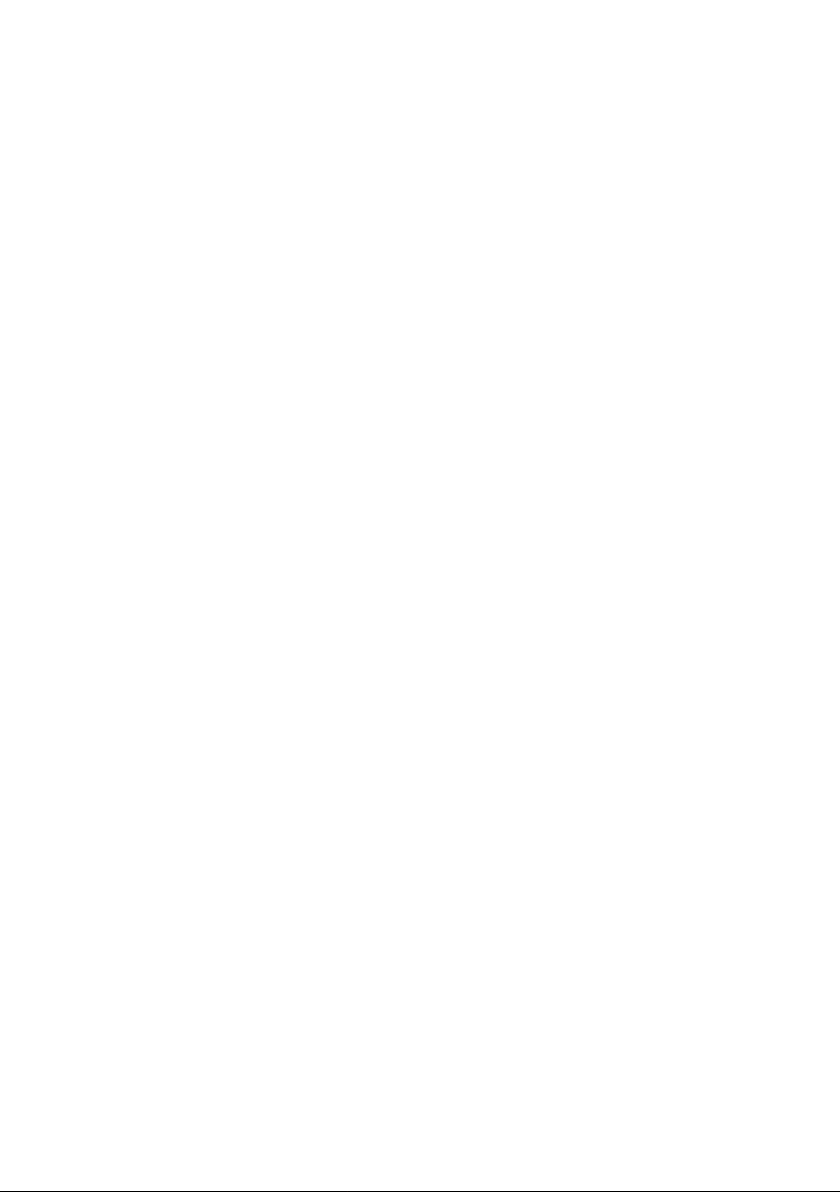
Page 2
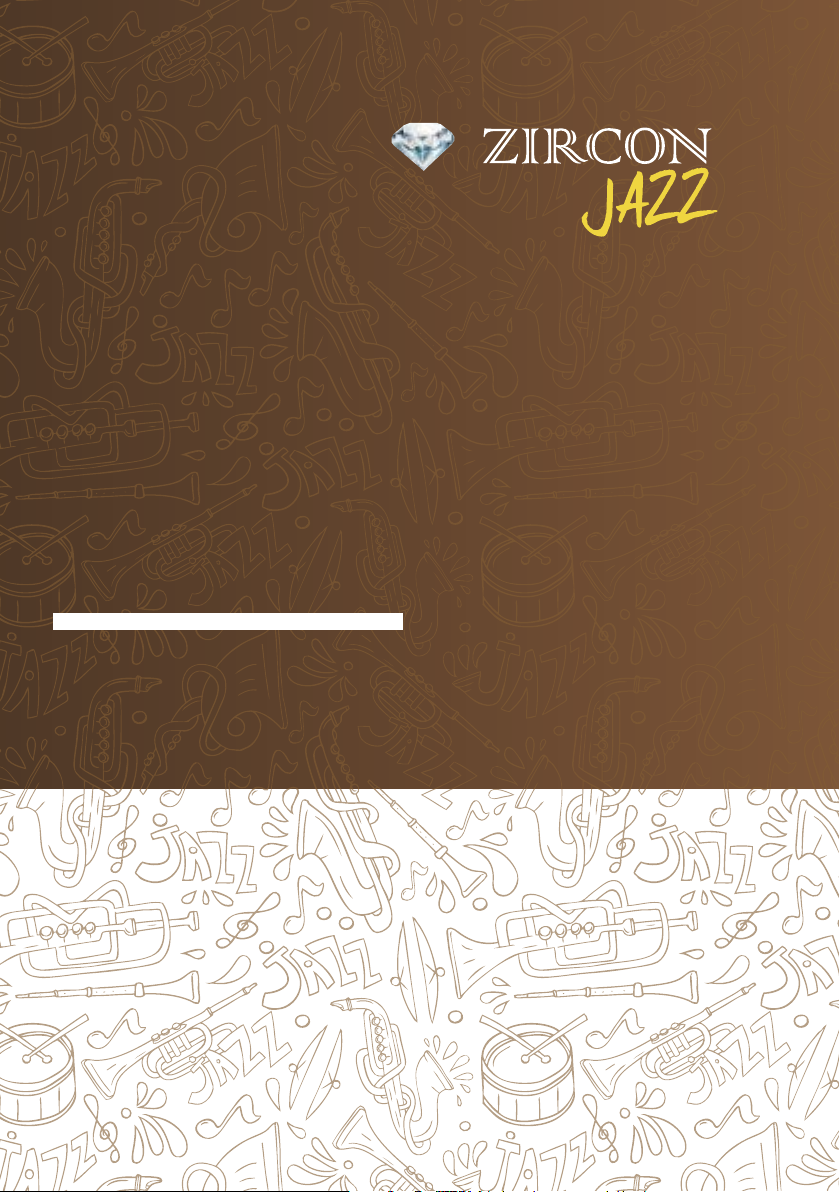
DIGITÁLNÍ
SATELITNÍ
PŘIJÍMAČ
UŽIVATELSKÁ PŘÍRUČKA
Page 3
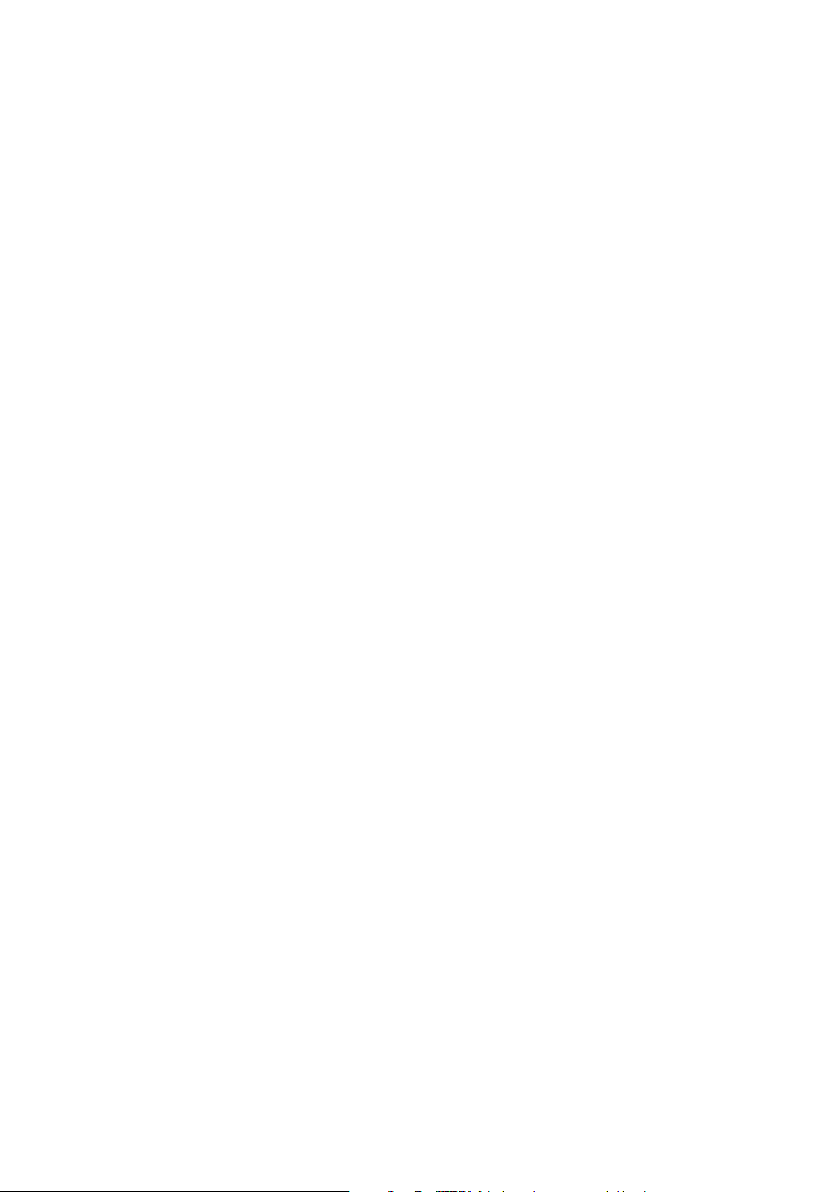
Page 4
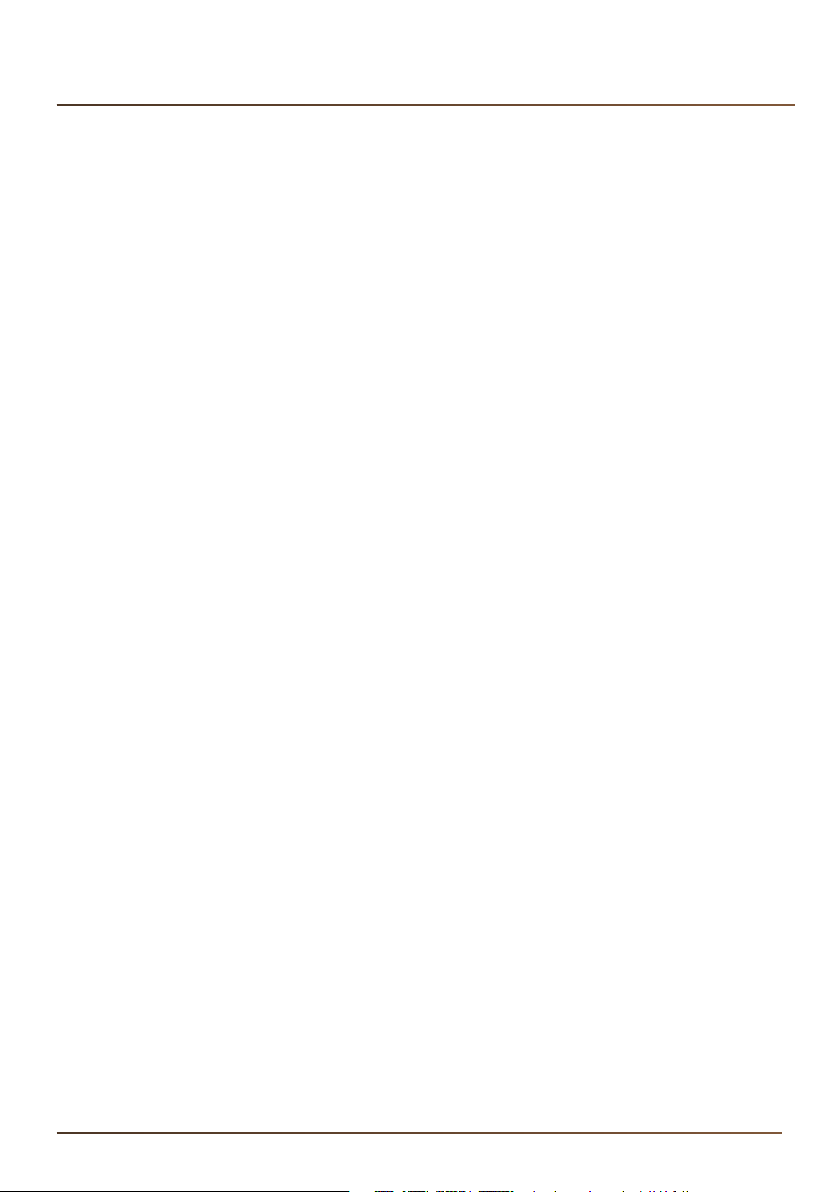
Obsah
Obecné informace
Obecné informace - Technické parametry 4
Obecné informace - Bezpečnostní pokyny 5
Obecné informace - Obsah balení 6
Obecné informace - Dálkový ovladač, krátký popis funkcí 7
Obecné informace - Přední a zadní panel 8
Obecné informace - Doporučené propojení s TV 9-10
1. Instalace
1.1 Instalační průvodce 11
1.2 FastScan Skylink vyhledávání 11
1.3 Vyhledávání stanic 11-12
2. Seznam stanic
2.1 Úprava seznamu stanic 13
2.2 Editace oblíbených stanic 13-14
3. Nastavení
3.1 Nastavení jazyka 15
3.2 Rodičovské řízení 15
3.3 Ostatní nastavení 15
3.4 Nastavení AV 16
3.5 Audiodescription-Popis pro nevidomé 16
3.6 HDMI-CEC nastavení 16
3.7 Tovární nastavení 16
3.8 OTA aktualizace software 16
4. Informace
4.1 Irdeto karta 17
4.2 Informace o stanici 17
5. Multimédia
5.1 TV nahrávky 18
5.2 Časovač nahrávek 18
5.3 Časovač pro sledování 18
5.4 Nastavení rekordéru 18
5.5 Nastavení paměťového zařízení 18
5.6 Rychlost USB media 18
Řešení problémů 19-20
Záruční list 44
4
Page 5
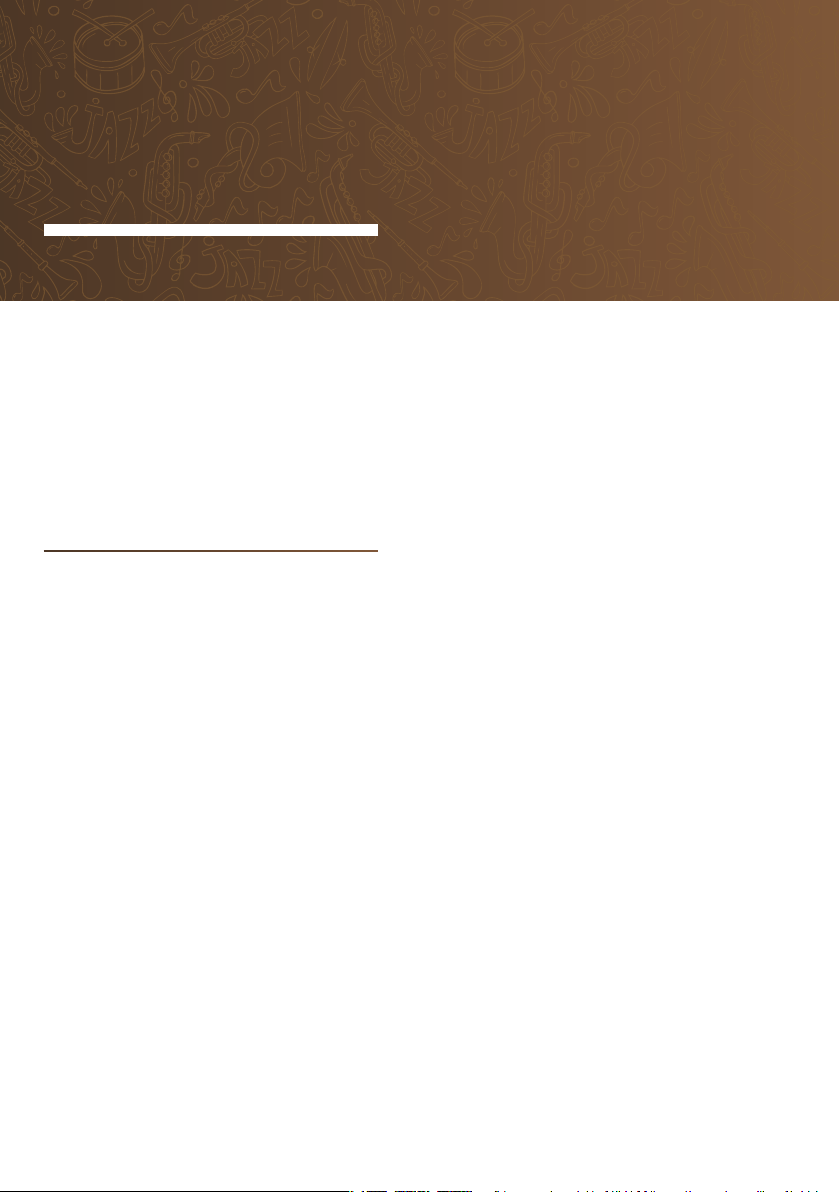
OBECNÉ
INFORMACE
Digitální satelitní přijímač je výrobek, který umožňuje sledování mnoha pořadů vysílaných
přes satelit. V této uživatelské příručce najdete návod, jak nainstalovat digitální satelitní
přijímač a kroky nezbytné pro jeho ovládání. Také popisuje funkce, které jsou dostupné
u tohoto digitálního satelitního přijímače.
Informace v tomto dokumentu se mohou změnit. Vyhrazujeme si právo bez předchozího upozornění změnit vzhled nebo funkce vzhledem k vývoji firmware.
Technické parametry
• Skylink ready DVB-S a S2 přijímač
• FastScan instalace a aktualizace seznamu stanic
• Dynamická aktualizace stanic v běžném režimu ladění
• Podpora Full HD rozlišení 1920x1080p na výstupním HDMi konektoru
• Možnost celkově uložit až 4000 televizních a rozhlasových stanic
• Možnost tvorby až 8-mi oblíbených seznamů v režimu FastScan aktualizace s
inteligentním číslováním
• Podpora editace seznamu stanic (oblíbené, přesun, zamknutí, přejmenování
a třídění) v režimu normálního ladění
• Abecední třídění seznamu stanic
• Plná podpora sedmidenního Elektronického programového průvodce (EPG)
• Kompletní české a slovenské OSD menu
• PVR funkce, možnost záznamu oblíbených pořadů na USB zařízení
• Automatické nastavení času
• Plná podporaDiSEqC 1.0, 1.1, 1.2, USALS, 13/18V, 0/22kHz
• Rodičovská kontrola pořadů a nahrávek PIN-em karty
• Podpora OTA aktualizace software z družice
• Podpora aktualizace SW z FTP serveru
• CEC funkce pro zapnutí/vypnutí TV jedním ovladačem (nutná podpora TV)
5
Page 6
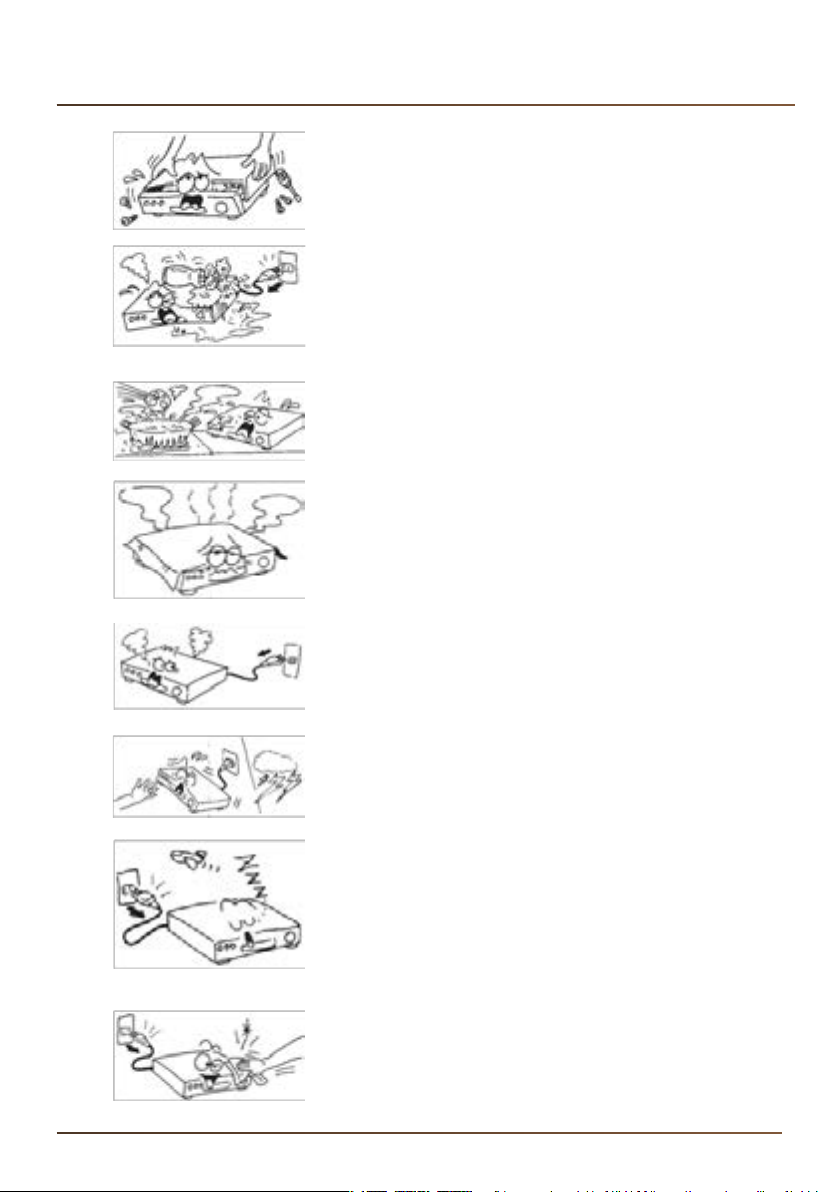
OBECNÉ INFORMACE
Pro zabránění úrazu elektrickým proudem neotvírejte kryt a s opravami se obracejte pouze na
kvalifikované pracovníky.
Aby nedošlo k poškození zařízení, neumisťujte
přijímač blízko vázy, vany, dřezu atd.
Nevystavujte přijímač přímému slunci a neumis
ťujte jej do blízkosti zdrojů tepla.
Nezakrývejte větrací otvory přijímače, aby mohl
vzduch volně cirkulovat.
Když se přístroj začne chovat neobvykle, okamži
tě ho vypojte ze zásuvky.
Nedotýkejte se přijímače během bouřky, protože
může dojít k úrazu elektrickým proudem.
Vypněte přístroj, pokud ho delší dobu nepoužívá
te.
-
-
-
Před čistěním povrchu přijímače vypněte přístroj a
vypojte ho z elektrické zásuvky. Pokud je povrch
špinavý, otřete ho důkladně vyždímaným hadří
kem namočeným v mýdlovém roztoku a pak opět
otřete suchým hadříkem.
-
6
Page 7

OBECNÉ INFORMACE
Obsah balení
Zdroj / adaptér 12V / 1,5A
DIGITÁLNÍ
SATELITNÍ
PŘIJ ÍMAČ
UŽIVATELSKÁ PŘÍRUČKA
Uživatelská příručka
Dálkové ovládání
Baterie HDMI kabel
Jack RCA
Obecné pokyny
• Během pročítání této příručky zjistíte, že každodenní práce s přijímačem je
založena na uživatelsky příjemných pokynech na obrazovce. Tyto pokyny vám
umožní využít Váš přijímač naplno – provedou vás instalací, řazením stanic,
sledováním pořadů a dalšími funkcemi.
• Všechny funkce můžete ovládat pomocí dálkového ovládání.
• Prosím berte na vědomí, že nový software může změnit funkčnost přijímače.
• Pokud budete mít jakýkoli problém s fungováním Vašeho přijímače, vyhledejte
prosím odpovídající kapitolu této příručky včetně řešení problémů nebo
kontaktujte vašeho distributora nebo operátora zákaznického servisu.
7
Page 8
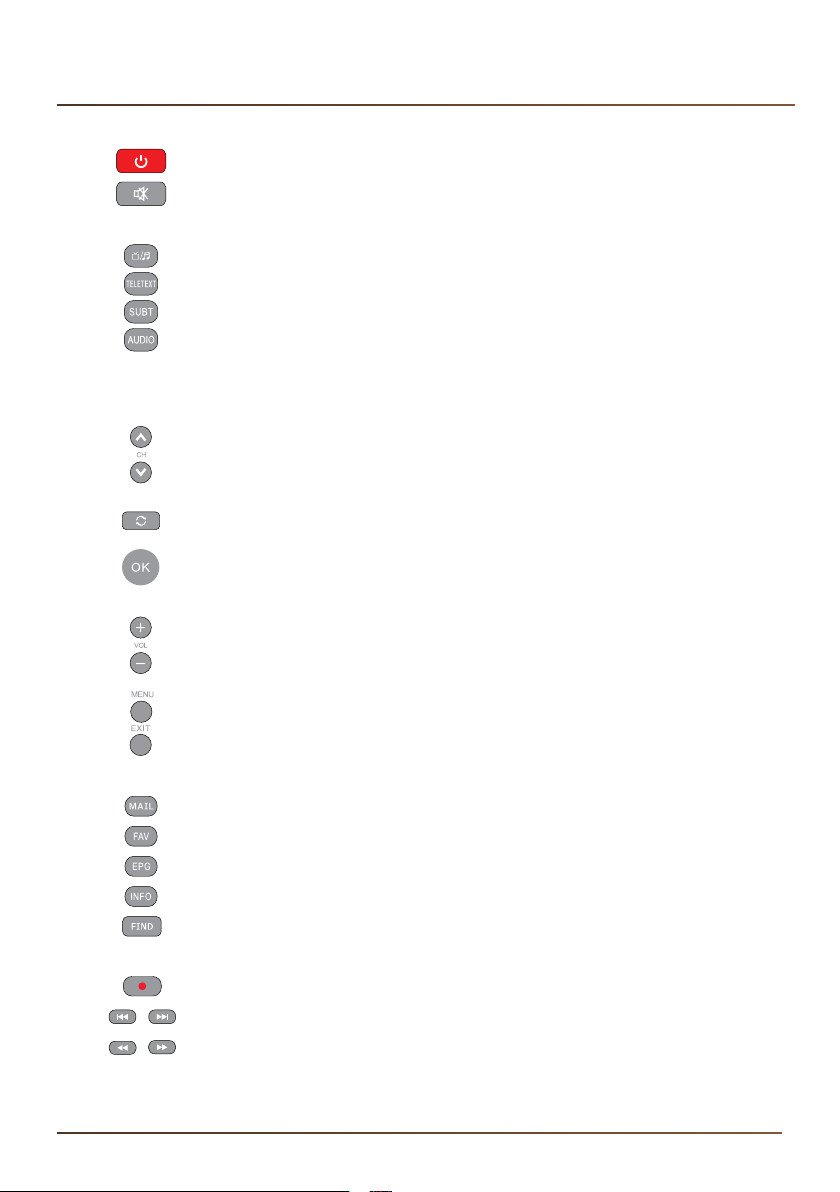
OBECNÉ INFORMACE
Zapíná/vypíná digitální satelitní přijímač
Vypnutí zvuku
Přepíná mezi TV a Rádio seznamem stanic
Zobrazí okno pro výběr teletextu
Zobrazí okno pro výběr titulků
Výběr zvukového doprovodu
0 ~ 9
Zvolte pořadové číslo stanice, nebo vyberte požadovanou položku v menu
Slouží pro změnu stanice
Zobrazí seznam posledně sledovaných stanic
Označí vybraný řádek v menu nebo vloží požadovanou hodnotu
Slouží pro změnu hlasitosti
Pro zobrazení nabídky (OSD) na obrazovce stiskněte toto tlačítko
Návrat na předchozí menu na obrazovce nebo opuštění menu
Zobrazí zprávy od poskytovatele služby - poskytovatele karty
Zobrazí seznam oblíbených stanic
Vyvolá nabídky EPG (Elektronického programového průvodce)
Zobrazí informace o sledované stanici, pořadu a jiné technické údaje
Zobrazí okno virtuální klávesnice pro vyhledání požadované stanice
Zobrazí okno pro okamžitý záznam pořadu
Stiskněte pro krokování
Stiskněte pro rychlé převíjení záznamu vpřed nebo vzad
8
Page 9
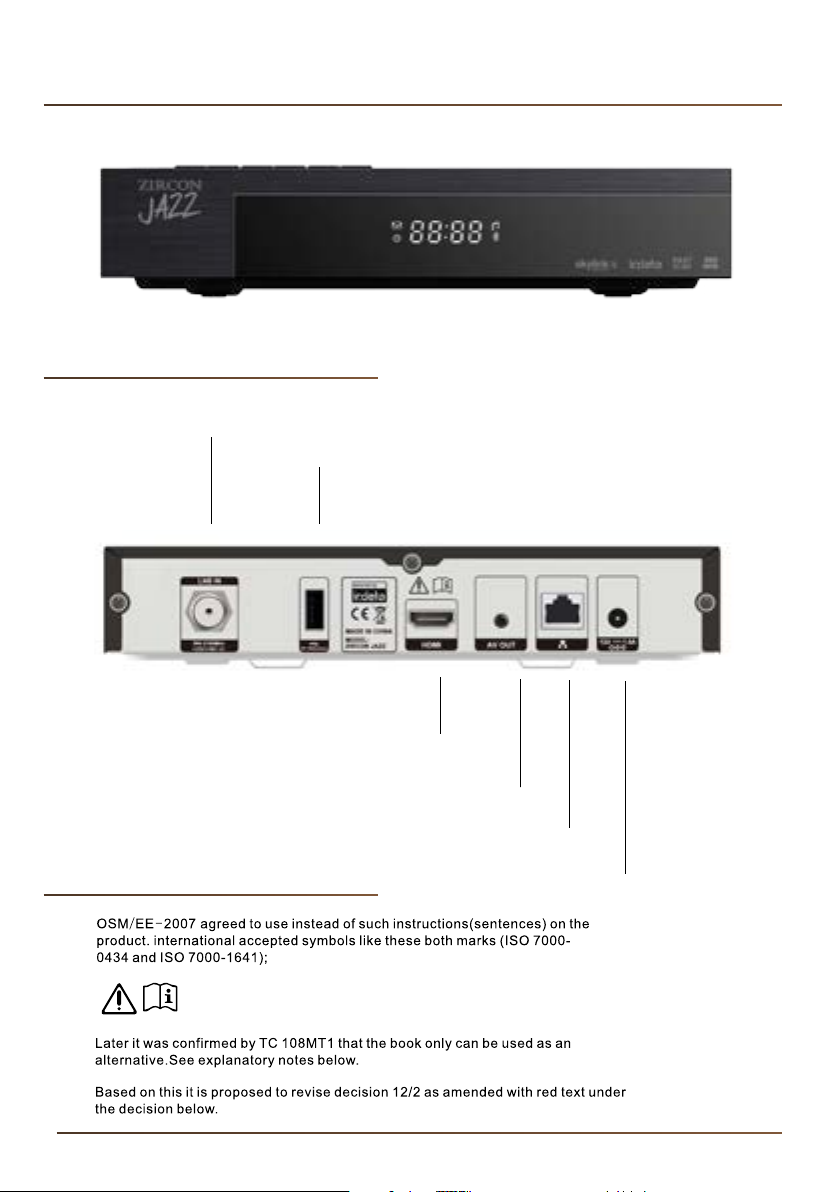
OBECNÉ INFORMACE
Přední panel
Vaši dekódovací Irdeto kartu vkládejte čipem dolů
Zadní panel
LNB IN: PŘIPOJENÍ K SATELITNÍ ANTÉNĚ
PŘIPOJENÍ K USB ZAŘÍZENÍ - PAMĚTI
PŘIPOJENÍ K TELEVIZI POMOCÍ HDMI KABELU
VÝSTUP ZVUKU V ANALOGOVÉM FORMÁTU PRO EXTERNÍ ZAŘÍZENÍ
PŘIPOJENÍ K POČÍTAČOVÉ SÍTI - INTERNETU LAN KABELEM
KONEKTOR PRO PŘIPOJENÍ NAPÁJECÍHO ZDROJE - ADAPTÉRU
9
Page 10
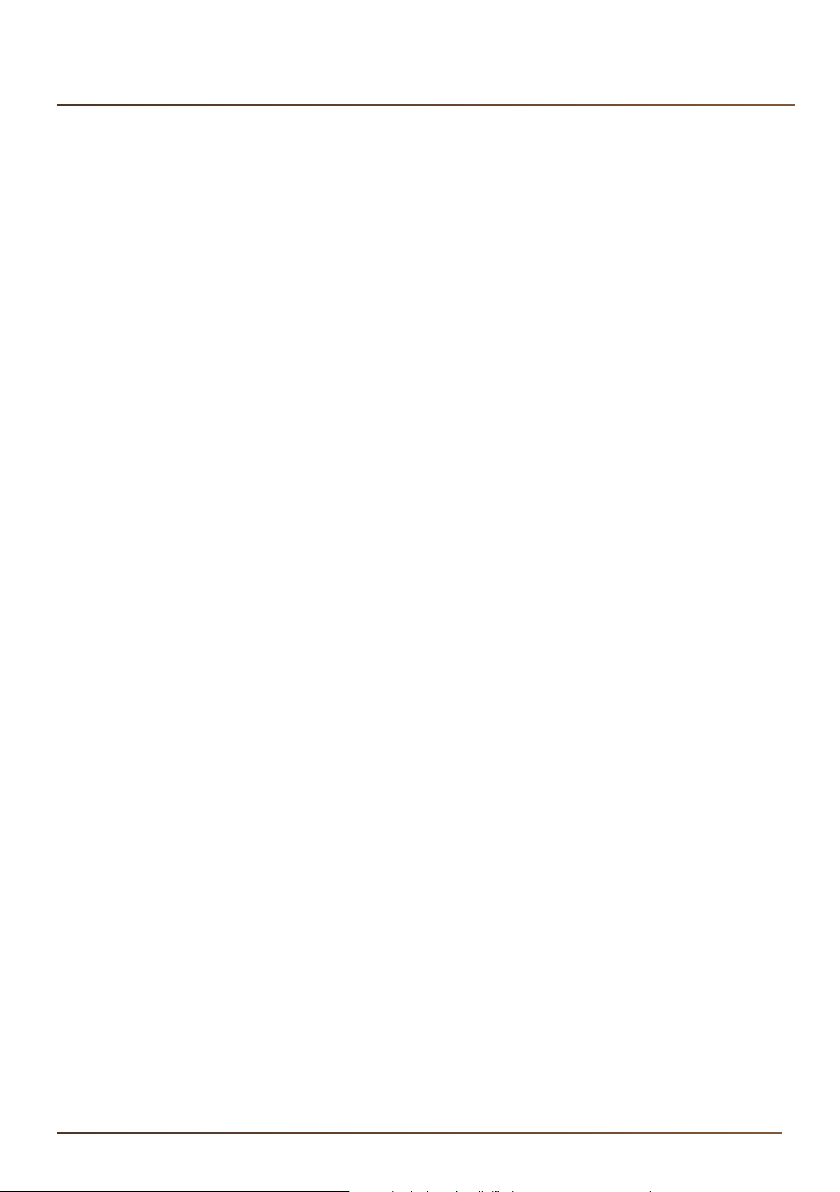
OBECNÉ INFORMACE
Po správném propojení přijímače s TV vás uvítá instalační průvodce. V následujících
krocích vyberte požadované hodnoty nastavení.
První krok: Jazyk
Druhý krok: Volba operátora
Třetí krok: Volba seznamu stanic pro Česko/Slovensko. Vyberte ze 2 možností
seznamu FAST SCAN. Seznam stanic pro Česko nebo Slovensko. Seznamy se liší
pořadím jednotlivých stanic.
Čtvrtý krok: Nastavení DiSEqC. K dispozici jsou 2 možnosti: Auto DiSEqC a Ruční
DiSEqC. Základní podmínkou pro správnou funkci Auto DiSEqC je správně nasměro
vaná satelitní anténa. V případě volby Auto DiSEqC přijímač provede detekci 4 družic
ASTRA 3, ASTRA1, HOTBIRD a EUTELSAT 9A mezi porty A až D a nastaví hodnoty
přepínače automaticky. V případě volby Ruční můžete zadat porty DiSEqC přepína
če manuálně. V případě, že používáte příjem z více než čtyř družic a ASTRA 3A je
na jiném portu přepínače než A až D, dokončete průvodce instalací a poté nastavte
parametry manuálně v menu Instalace. Manuální nastavení je nutno volit i v případě
použití motorického natáčení antény.
Pátý krok: Nastavení času
Šestý krok: Skylink FAST SCAN vyhledávání stanic. Ve výchozím nastavení je
zapnuta funkce FAST SCAN vyhledávání seznamu stanic. V tomto režimu přijímač
nainstaluje kompletní, setříděný a aktuální seznam všech stanic Skylink do paměti
přijímače. Pokud funkci FAST SCAN vyhledávání vypnete, bude přijímač vyhledávat
předem definovaný seznam vysílacích frekvencí (transpondérů) pro Skylink. Pokud
vyberete FAST SCAN vyhledávání, nebude možné dodatečně přesouvat a mazat
stanice v hlavním seznamu. Bude umožněna tvorba favoritech seznamů.
-
-
Po úspěšném naladění přijímače a vložení dekódovací karty Irdeto nebo ICE, budete
vyzváni k zadání Master PIN karty (výchozí PIN je nastaven na 0000 a pro Freesat
karty 1234).
Po zadání Master PIN přijímač vstoupí do menu: Irdeto karta / Věkové omezení.
Zde bude umožněno vytvořit až 6 věkových profilů uživatelům přijímače.
Pokud vstoupíte do menu Věkové omezení, bude požadavek na opětovné vložení
Mas- ter PIN zobrazován jen za předpokladu výměny Vaší dekódovací karty, nebo po
továr- ním nastavení a aktualizaci SW.
Po zadání věku uživatele přijímač vygeneruje automaticky Profile PIN. Např. po zadání
věku 10 a 14 let přijímač vygeneruje dvě 4místná hesla. Pořady, které jsou věkově
omezeny (Irdeto systémem ohodnoceny) na 12 let bude možno shlédnout jen po zadání
PINu na 14 nebo více let. Po zadání PINu na 10 let nebo méně nedojde ke spuštění
programu.
10
Page 11
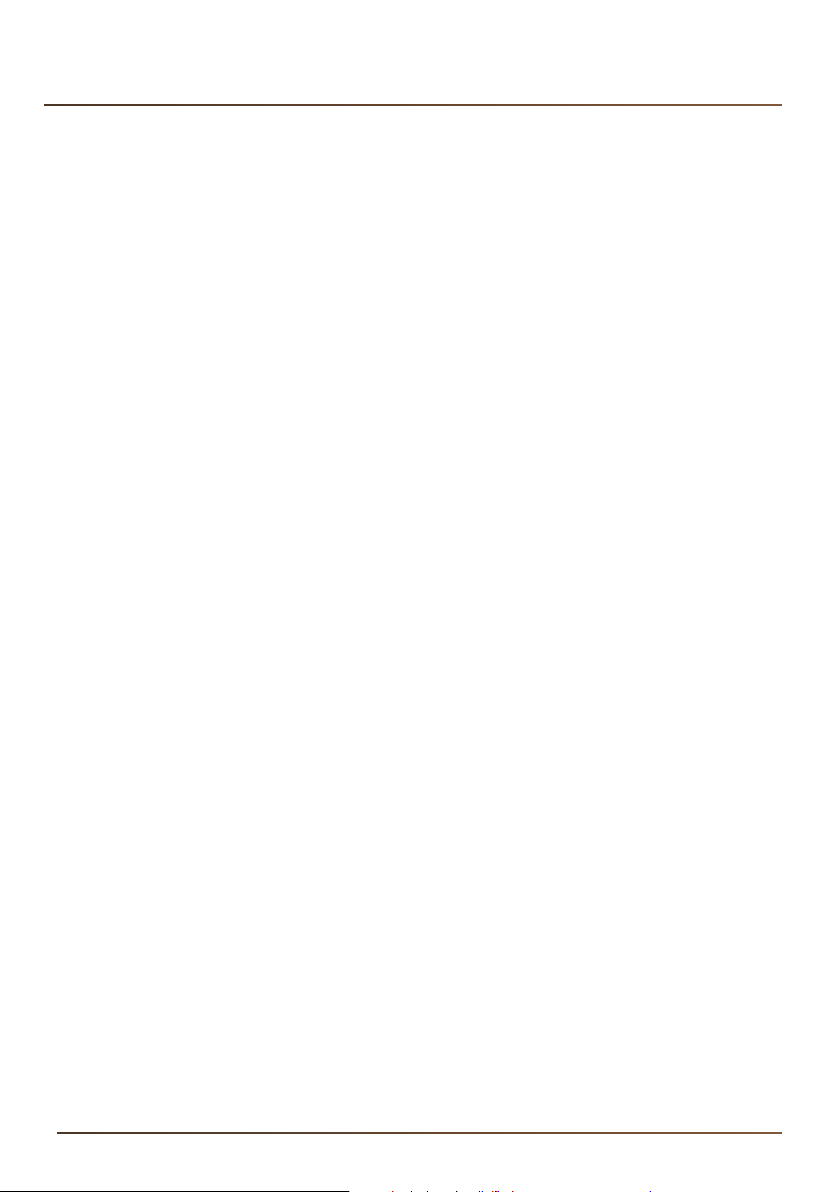
OBECNÉ INFORMACE
Aktuálně dochází k ohodnocování hlavně některých erotických pořadů s věkovým omezením na 18 let. Věkové profily neslouží jen pro blokování aktuálně vysílaných pořadů,
ale také během časového nahrávání. Např. pokud vytvoříte Profile PIN na 16 let nebo
méně, bude během časovaného záznamu Irdetem hodnocených pořadů bloková
no sledování pořadů ohodnocených na 18 let. Pro odblokování pořadu během jeho
záznamu zadejte Profile PIN vygenerovaný na 18 let, nebo Master PIN. Takto vytvořené
nahrávky, bude možné shlédnout jen po zadání Profile PIN na 18 let, nebo Master PIN.
-
Důležité: Berte na vědomí, že Master PIN 0000 (pro Freesat karty 1234) otevírá všech
ny pořady a s jeho pomocí můžete editovat všechny Profile PINy. V zájmu bezpečnosti
si změňte Master PIN na jiný než je výchozí 0000 (1234). Master PIN si můžete změnit
svépomocí po přihlášení ke svému uživatelskému účtu Skylink, nebo kontaktujte operá
tora.
Hlavní menu obsahuje 5 podnabídek:
• Instalace • Úprava seznamu • Nastavení • Informace • Multimédia
-
-
11
Page 12
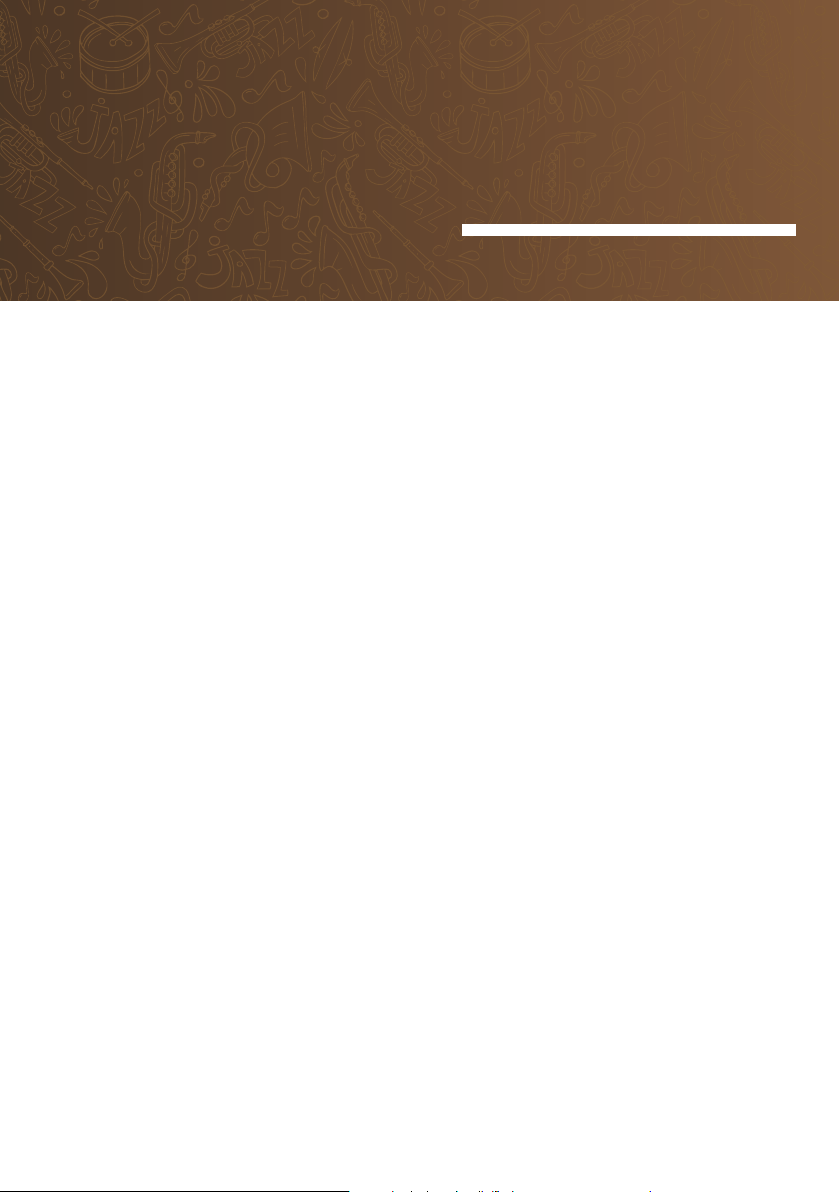
1 INSTALACE
1.1 Instalační průvodce
Zde můžete opětovně spustit instalačního průvodce bez nutnosti továrního
nastavení
1.2 Rychlé (FAST SCAN) vyhledávání nabídky Skylink
Zde můžete dodatečně spustit vyhledávání FAST SCAN seznamu stanic pro Sky
link. Toto menu je dostupné jen pokud je v menu: Nastavení / Ostatní nastavení/
Auto Fast Scan aktualizace nastavena na hodnota ZAP.
1.3 Vyhledávání stanic - manuální vyhledávání
V tomto menu můžete nastavovat parametry Vašeho anténního systému a jednotli
vých družic. V levém sloupci tl. OK vyberte ze seznamu satelit, nebo vice satelitů z
kterých chcete vyhledat stanice. Pomocí barevných tlačítek na DO můžete spustit
vyhledávání, přejmenovat satelit a editovat seznam transpondérů.
Napájení LNB: Výchozí hodnota je: Zapnuto
Typ LNB: Výchozí hodnota je: Univerzální
Frekvence LNB: Výchozí hodnota je 9750/10600
22 Khz: Výchozí hodnota je VYP
DiSEqC 1.0: Slouží pro nastavení portu (vstupu) přepínače jednotlivých družic. V
případě, že přijímáte signál pouze z jedné družice, nastavte hodnotu u požadované
družice na Vypnuto. V ostatních případech nastavte hodnoty v rozsahu A,B,C,D.
(příjem až ze 4 družic) v návaznosti na skutečné zapojení vaší antény.
DiSEqC 1.1: Slouží pro nastavení portu přepínače v případě, že přijímáte z více než
4 družic. (5-16) Výchozí hodnota je: Vypnuto
Nastavení motoru: Vyberte z možností DiSEqC 1.2 nebo vice používaného
USALS u družice které chcete zařadit do seznamu družic u kterých je požadován
příjem pomocí motorem ovládané antény.
-
-
12
Page 13
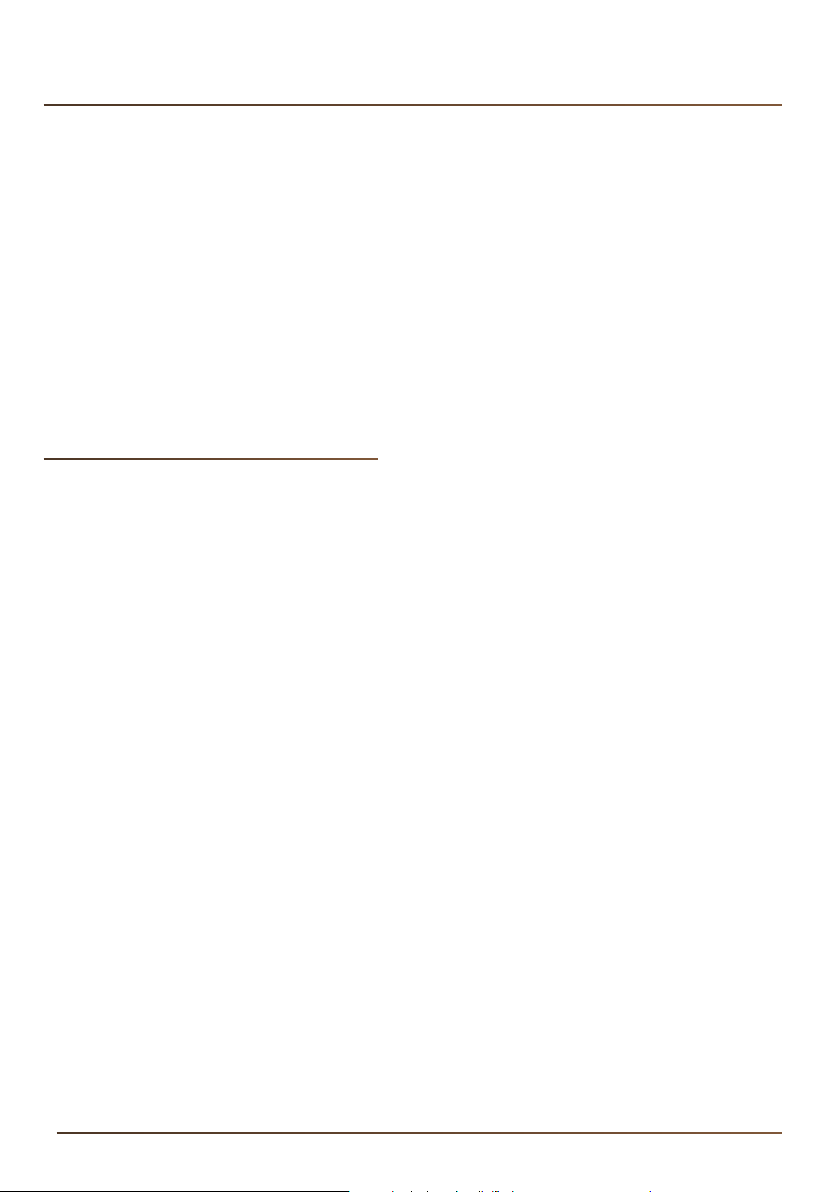
INSTALACE
V režimu USALS jsou dále dostupné položky:
Pohyb: Zde máte možnost manuálně pootočit s parabolou.
Limit: Slouží pro nastavení limitů otočení paraboly v případě mechanických překážek.
Můžete nastavit východní nebo západní limit otočení paraboly.
Pozice satelitu: Informace o pozici družice. Viz. první řádek.
Pozice antény: Zde zadejte místo instalace parabolické antény. Tento údaj je napros
to nezbytný pro správný výpočet pohybu pozicionéru. Zadejte Vaši zeměpisnou délku
v rozsahu 0 až 180 , šířku v rozsahu 0 až 90 stupňů a východní / západní, severní /
jižní polokouli. Správné hodnoty můžete nalézt na www.google.cz/maps
Jít na pozici: Po stisku tl. OK dojde k otočení paraboly na požadovanou pozici.
USALS je nejmodernější způsob otáčení parabolou. Ověřte, že váš pozicionér podpo
ruje funkci USALS. Režim USALS dokáže automaticky vypočítat délku pohybu pozicionéru na základě referenčních údajů. V opačném případě nastavte režim DiSEqC 1.2
viz. níže.
V režimu DiSEqC 1.2 jsou k dispozici navíc položky:
Pomalý pohyb
Jít na referenční pozici
Přepočítat
Uložit pozici
-
-
V režimu DiSEqC 1.2 je nutné každou družici manuálně vyhledat pomocí položek Po
hyb, Pomalý pohyb a uložit na řádku Uložit pozici.
Pro správnou funkci pozicionéru je nutné správně nainstalovat parabolu na tzv. nulový
bod. Nulový bod se liší podle místa instalace pozicionéru. Pro tento krok kontaktujte
specializovanou firmu.
Nastavení TP:
Transpondér - Zde je uveden seznam transpondérů - frekvencí pro konkrétní
satelit. Pokud chcete vyhledat stanice s již známou frekvencí z tohoto seznamu, tak
stiskněte žluté tl. Editace TP a následně vyberte jeden nebo vice TP ze seznamu a
stiskněte červené tl. pro zahájení vyhledávání. Pokud zapnete síťové vyhledávání,
pak bude přijímač vyhledávat i TP které jsou přidruženy v seznamu transpondérů
(NIT tabulce) pro provozovatele tohoto TP (operátora). Parametry konkrétního TP
lze editovat po stisku žlutého tl.
Frekvence - Zde je zobrazena vysílací frekvence vybraného TP
Symbolová rychlost - Technický parametr vybraného TP
Polarizace - Parametr vybraného TP
Modulace- Technický parametr vybraného TP
Pokud byl přijímač prvotně naladěn v režimu FAST SCAN, tak se dodatečně vyhledané
TV stanice ukládají na předvolbu 4000 a více. Rádio stanice se ukládají na pozici 2000 a
více.
13
-
Page 14
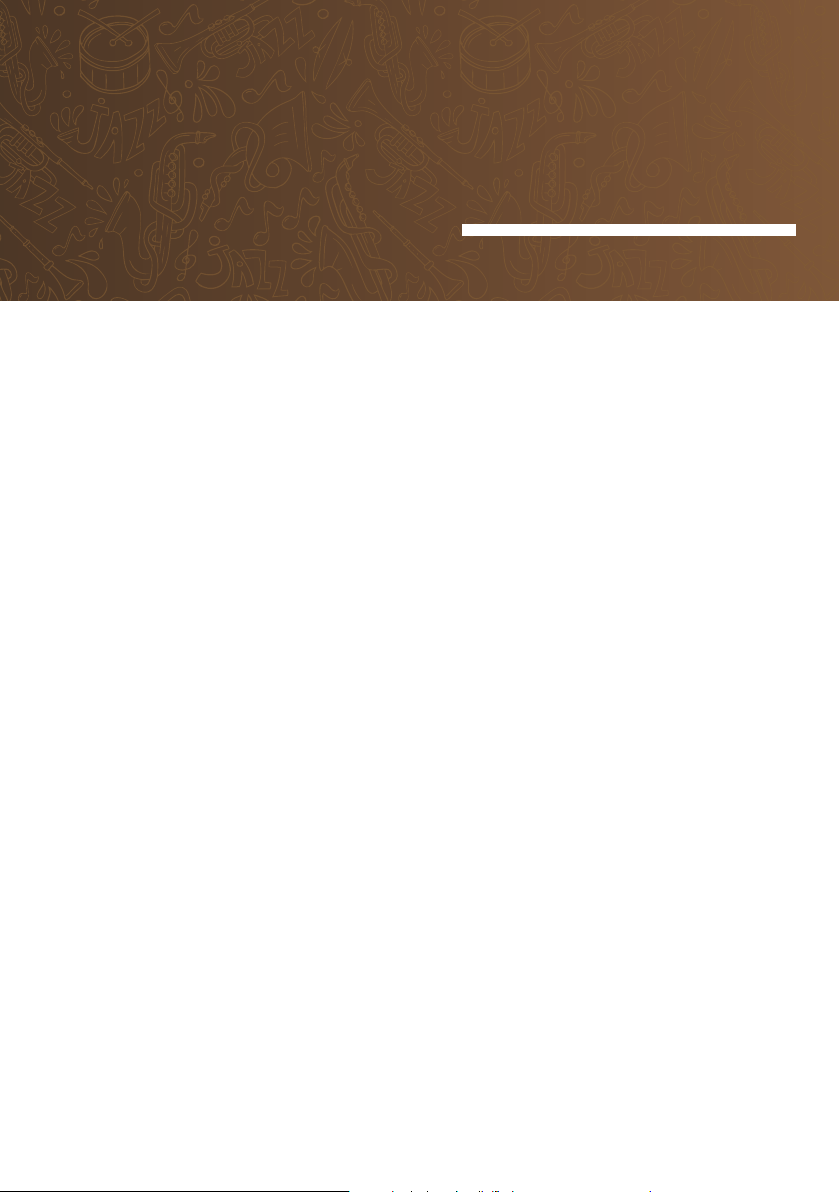
SEZNAM
2 STANIC
Správce seznamu
V tomto menu je umožněno editovat TV a Rádio seznamy stanic a vytvářet oblíbené
seznamy stanic.
2.1 Úprava seznamu stanic
2.2 Editace oblíbených
Správce TV a Správce Rádio mají stejné možnosti úprav seznamu stanic. Dále
popisované funkce jsou shodné pro oba správce.
Pro vstup do tohoto menu zadejte číselné heslo 0000 (pokud nebylo uživatelem
změněno)
Stiskem červeného tl. změna skupiny můžete přepnout seznam mezi TV a Rádio
seznamem stanic.
Stanice které jsou vyhledány a uloženy pomocí Fastscan vyhledávání nelze pře
souvat a mazat. Toto je dovoleno jen pro stanice ručně doladěné, nebo v režimu
klasického vyhledávání stanic.
-
Pomocí žlutého tl. vyberte požadovanou funkci (Zámek, přeskočení stanice v se
znamu nebo mazání stanic ze seznamu)
Zámek stanic: V levém sloupci stiskněte tl. OK u stanic které chcete zamknout.
Zamčená stanice bude označena symbolem zámku. Pokud chcete stanici odemk
nout, postupujte opačně.
Skok: Máte možnost umožnit přeskočení vybraných stanic v seznamu během listo
vání - přepínání stanic. Pokud nechcete mít dále stanici v seznamu pro přeskočení
postupujte opačně.
Přesun stanic: Stiskněte zelené tl. Přesunout a pomocí navigačních tl. přesuňte
stanici na novou pozici.
Vymazat stanice ze seznamu: Tl. OK vyberte stanice které chcete vymazat ze
seznamu stanic. Vymazané stanice se přesunou do pravého sloupce a po stisku tl.
EXIT budou vymazány.
-
14
-
-
Page 15
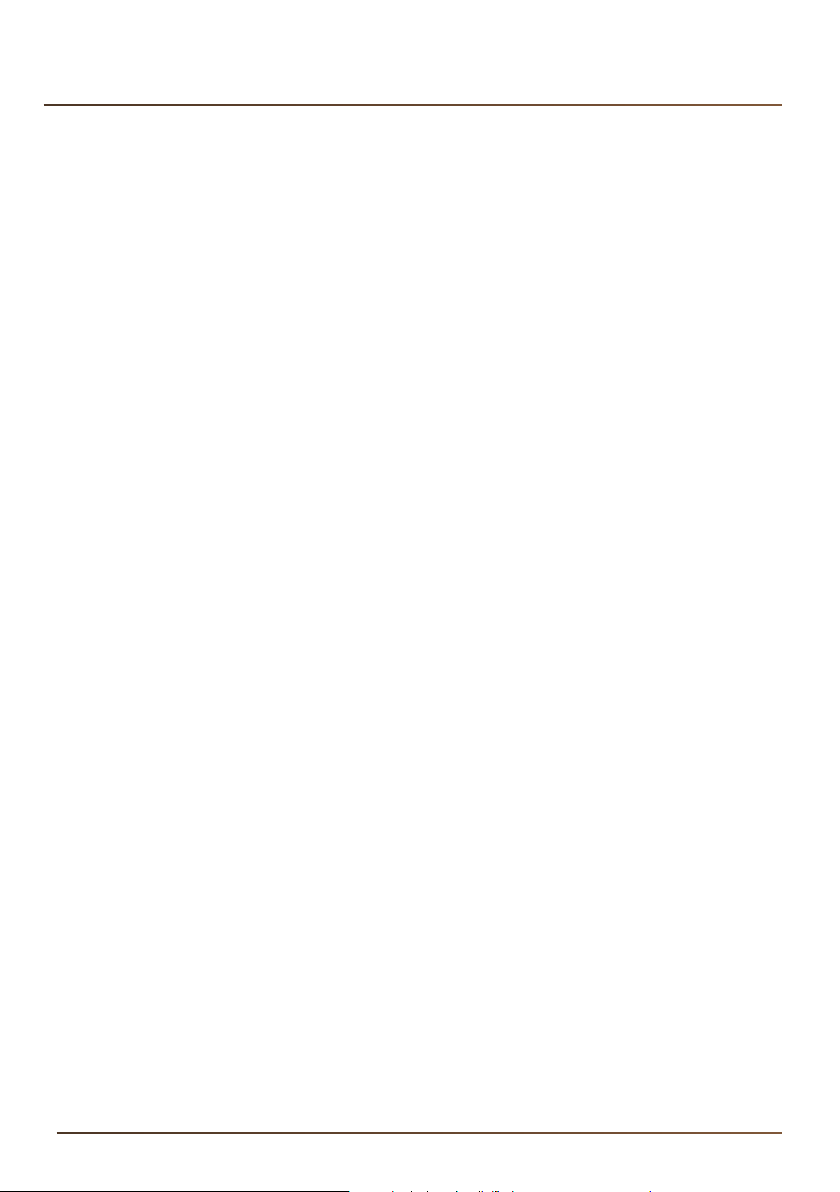
SEZNAM STANIC
Tvorba oblíbených (favoritech) seznamů: Stiskem zeleného tl. vyberte jednu
z 8 oblíbených skupin. Např. FAV1. Pomocí navigačních tlačítek a tl. OK vyberte
stanice, které chcete vložit do seznamu oblíbených stanic. Stanice ve FAV seznamu
budou řazeny vzestupně od pozice 1.
Posun stanice v obl. seznamu: Přesuňte kurzor do pravého sloupce. Vyberte
požadovanou stanici tl. OK a posuňte ji na nové místo v seznamu.
Výmaz stanice z obl. seznamu: V pravém sloupci stiskněte tl. OK u stanice která
má být ze seznamu odebrána.
15
Page 16
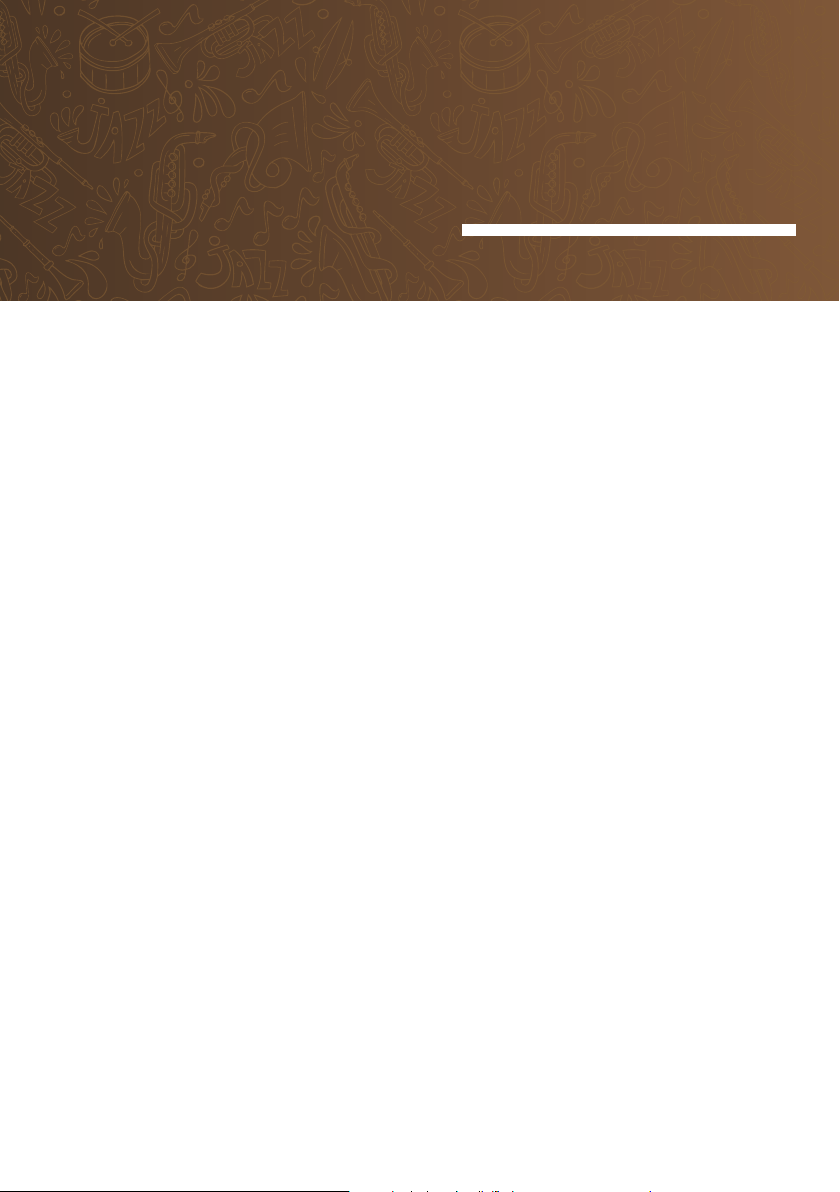
3 NASTAVENÍ
3.1 Nastavení jazyka
Jazyk menu přijímače: Zvolte požadovaný jazyk
Preferovaný jazyk zvuku: Zvolte požadovaný a preferovaný jazyk zvuku.
Druhý preferovaný jazyk zvuku: Zvolte jaký v pořadí druhý zvuk má být spuštěn
pokud není dostupný preferovaný jazyk zvuku.
3.2 Rodičovské řízení
Zadejte nejprve heslo, které je z výroby přednastaveno na 0000. Následně máte
možnost změnit věkový limit pro zobrazení pořadů v rozsahu 4 až 18 let.
Pokud např. nastavíte věk na 12 let, pak pořady které jsou ohodnoceny na 12 a
více let budou zobrazeny jen po zadání hesla přijímače.
Nové heslo: zadejte nové heslo pokud jej chcete změnit
Potvrdit heslo: zadejte nové heslo ještě jednou pro potvrzení jeho správnosti
3.3 Ostatní nastavení
Automatické vypnutí: zde můžete nastavit dobu za kterou se přijímač sám
přepne do pohotovostního stavu v rozsahu 1 až 6 hodin.
Doba zobrazení infobaneru: slouží pro nastavení doby zobrazení informačního
baneru ve spodní části obrazovky během přepínání stanic.
Časová zóna: výchozí hodnota je Auto.
Průhlednost OSD menu: zde můžete nastavit průhlednost menu v rozsahu 70-
100%.
Automatická aktualizace Fastscan seznamu stanic Skylink: v případě že je
volba
ZAP, pak bude přijímač po každém zapnutí provádět aktualizaci Fastscan seznamu.
Pokud zvolíte volbu VYP, pak přijímač změní pořadí seznamu stanic a seznam sta
nic nebude dále funkcí Auto FST aktualizace aktualizován.
Automatická aktualizace seznamu stanic: možnost zapnout tuto funkci je jen v
případě kdy je Automatická aktualizace Fastscan seznamu vypnuta. Přijímač v tom
to případě dolaďuje nové stanice do seznamu jen ze stávajících frekvencí během
běžného přepínání stanic.
-
-
16
Page 17

NASTAVENÍ
3.4 Nastavení AV
TV norma: Výchozí hodnota je PAL. Norma NTSC není běžně používána.
Formát obrazu: Nastavte způsob zobrazení 4:3 obsahu vysílání na 16:9 televizo
rech. Velikost obrazu můžete měnit ve 4 režimech. Letter Box, Pan Scan, Kombinace, Ignorován.
Poměr stran TV: nastavte poměr stran vaší TV.
Audio režim: zde můžete nastavit výstup zvuku z přijímače na Stereo, Mono-mix,
levý kanál, pravý kanál.
Výstupní rozlišení: Nastavte výstupní rozlišení obrazu skrze HDMI konektor.
Režim digitálního výstupu zvuku: v případě že je vysílaný vícekanálový zvuko
vý doprovod DD (AC3), pak zde můžete nastavit formát výstupu zvuku na HDMI
konektoru.
Preference pro AC3: Nastavte zdá má být preferovaný vícekanálový AC3 zvukový
doprovod v případě kdy je vysíláno vice zvukových formátů.
3.5 Audio Description-popis scény pro nevidomé
Popis scény pro nevidomé: Zvolte možnost ZAP v případě že chcete souběžně
s hlavním zvukovým doprovodem poslouchat I popis scény. Popis je dostupný jen
u vybraných stanic a pořadů.
Hlasitost popisu scény: Nastavte požadovanou hlasitost doprovodného zvuku.
3.6 HDMI-CEC nastavení
HDMI-CEC aktivace: Nastavte volbu na ZAP v případě že chcete využívat funkci
CEC.
Pro správnou funkčnost CEC funkcí je nutná podpora ze strany vaší TV a HDMI
kabel s podporou 1.3. Vzhledem k těmto okolnostem není funkčnost CEC výrob
cem garantována.
-
-
-
3.7 Tovární nastavení
Zde můžete vrátit všechny hodnoty přijímače do továrního nastavení. Pro tuto volbu
je vyžadováno zadání číselného hesla přijímače.
3.8 OTA aktualizace software
17
Page 18

4 INFORMACE
4.1 Irdeto karta
Stav Irdeto karty: zde jsou dostupné informace o čísle Irdeto karty apod. Pokud
nejsou informace dostupné, pak je karta neplatná, nebo špatně vložena.
Kartu vkládejte zlatým čipem dolů.
Stav služeb
Stav zavaděče: Zde jsou dostupné informace o Chip ID (CSSN) čísle přijímače,
pořadovém čísle sw (L-), jeho verzi apod.
Stav produktů: Zde jsou dostupné informace o oprávnění (aktivních službách) vaší
Irdeto karty.
Rodičovské řízení:
Pro vstup do tohoto menu je vyžadováno heslo - PIN karty uvedené na obalu od
Vaší dekódovací karty. Ve většině případů je výchozí heslo 0000 (pro Freesat karty
1234). Po zadání správného hesla (Master PIN) bude umožněno vkládat až 6
profilových hesel. Po stisku tl. OK/LIST zadejte věk vašeho dítěte. Systém násled
ně automaticky vygeneruje heslo (profile PIN). V případě, že bude vysílán pořad
s věkovým limitem přesahující věk Vašeho dítěte, nebude možné zobrazit obsah
vysílání s vygenerovaným PINem. Tímto způsobem lze vygenerovat až 6 hesel pro
6 dětí. Jakýkoliv pořad lze zobrazit po zadání Master PIN! V zájmu bezpečnosti si
změňte Master PIN na jiné hodnoty než je uvedeno na obalu od karty. Master PIN
můžete změnit nebo obnovit po přihlášení ke svému uživatelskému účtu Skylink,
nebo kontaktujte operátora. V případě 3x zadání špatného hesla dojde k zabloko
vání Master PIN karty. Pro odblokování hesla kontaktujte operátora. Nejprve změňte
Master PIN na jiný než je výchozí a následně můžete provést reset PINu na výchozí.
Přímý příkaz na reset PINu není přijímačem podporován.
Zprávy:
Zde je možné přečíst textová sdělení od operátora. Zprávy je možné mazat pomocí
modrého a červeného tlačítka. Poštovní schránku je možné vyvolat i po stisku zele
ného tlačítka MAIL na dálkovém ovladači.
-
-
-
4.2 Informace o stanici
Zde jsou dostupné technické informace o navolené stanici a stavu signálu na zvole
né frekvenci.
-
18
Page 19

MULTIMÉDIA 5
5.1 TV Nahrávky
V tomto menu naleznete seznam vlastních nahrávek pořadů. Nahrávky lze třídit
podle různých kritérií a zamykat. Pro přímý přístup do tohoto menu slouží tl. MEDIA
na dálkovém ovladači.
5.2 Časovač nahrávek
V tomto menu můžete zadávat časovače pro záznam oblíbených pořadů na externí
paměťové zařízení (USB ash disk, HDD disk). Pro zadání, úpravu a vymazání časo
vače použijte barevná tlačítka na dálkovém ovladači.
5.3 Časovač pro sledování
V tomto menu můžete zadávat časovače pro spuštění. Přijímač se ve stanovenou
dobu přepne na zvolenou stanici. Tato funkce je vhodná pro případ kdy pro záznam
pořadů používáte např. DVD rekordér. Pro zadání, úpravu a vymazání časovače
použijte barevná tlačítka na dálkovém ovladači.
5.4 Nastavení rekordéru
Čas zobrazení ikony nahrávání: slouží pro nastavení doby po jakou je na TV
obrazovce zobrazena ikona při spuštění nahrávání.
Výchozí délka nahrávání: slouží pro nastavení výchozí doby pro okamžité nahrá
vání.
Připomenutí před plánovaným startem: slouží pro nastavení doby kdy přijímač
zobrazí zprávu o plánovaném časovači před jeho začátkem.
Začít nahrávat dříve o: slouží pro nastavení doby o kterou začne záznam dříve
před plánovaným startem. Jen pro časovače zadané z EPG. Pro ručně zadané
časovače je tato funkce neaktivní.
-
-
5.5 Nastavení paměťového zařízení
V tomto menu je zobrazena informace o externím paměťovém zařízení.
Je zde zobrazena informace o celkové kapacitě disku, volné kapacitě disku,
použité kapacitě disku a souborovém system disku (FAT32 nebo NTFS)
Disk je možné naformátovat (vymazat) po stisku červeného tlačítka.
Vyberte jednu z možností FAT32, nebo NTFS. Formátování vymaže všechna data
z USB disku!
5.6 Rychlost USB media
V tomto menu je zobrazena aktuální rychlost USB disku. Berte na vědomí, že
rychlost disku se s množstvím uložených souborů snižuje. Tento údaj je pouze
19
Page 20

ŘEŠENÍ
PROBLÉMŮ
PROBLÉM
Displej na předním panelu
nesvítí
Na předním panelu svítí bílá
kontrolka, ale není slyšet zvuk
ani vidět obraz.
Žádný zvuk ani obraz.
Špatný obraz/rozpadání
se obrazu a výpadky v
obrazu.
Nefunguje dálkový ovladač
PŘÍČINA
Není připojený hlavní napájecí
kabel.
Přijímač je v režimu standby.
Parabola není namířená na
satelit.
Žádný nebo slabý signál.
Parabola není namířená na
satelit.
Parabola je příliš malá.
Šumové číslo LNB je příliš
vysoké.
LNB je vadné.
Jsou vybité baterie.
ŘEŠENÍ
Zkontrolujte, zda je hlavní
kabel připojen v zásuvce.
Stiskněte tlačítko standby.
Upravte parabolu.
Zkontrolujte hladinu signálu v
menu Nastavení antény.
Zkontroluje připojení kabelu, LNB
a dalších zařízení připojených mezi
LNB a přijímačem nebo nastavte
parabolu.
Upravte parabolu.
Zvolte větší parabolu.
Zvolte LNB s menším šumovým číslem LNB.
Zaměňte LNB.
Vyměňte baterie.
DO není správně zamířené.
Zamiřte DO na přijímač, nebo
zkontrolujte, že není překážka mezi
ovladačem a předním panelem.
20
Page 21

ŘEŠENÍ PROBLÉMŮ
Přijímač nenaladí žádné programy,
nebo naladí jen převážně německy
mluvené programy.
Nově vložená karta přestane po 10 20 dnech fungovat.
Nefungují kódované programy - karta
nedekóduje
Přijímač nenahrává, nebo nenahrává
korektně.
Pokud je správně nasměrovaná parabo-
lická anténa, nastavte parametry DiSEqC
1.0 přepínače v menu přijímače pro družici
Astara 3A (23,5E) a Astra 1 (19,2E) na
správné hodnoty.
Karta nebyla ve stanovené době zaregist
rována. Zaregistrujte kartu.
Provozovatel v zájmu bezpečnosti mění
tzv. klíče ve vysílání. Zapněte přijímač s
vloženou kartou, vyberte stanici ČT1 a vy
čkejte 1 hodinu. Pokud nedojde k obnově
dekódování, můžete provést po přihlášení
ke svému uživatelskému účtu refresh karty
svépomocí, nebo kontaktujte operátora.
Pro eliminaci těchto problémů můžete
nechat přijímač trvale zapnutý. Aktuální
klíče budou v tomto případě zapisovány
na kartu nepřetržitě.
Pro záznam pořadů ve standardním roz-
lišení je vyžadována rychlost zápisu min.
10 MB/s a pro HD 25MB/s v režimu USB
2.1. Většina USB ash pamětí má rychlost
výrazně nižší. Pro záznam pořadů vysíla
ných v HD rozlišení je doporučováno používat externí HDD s vlastním napájením.
Rychlosti záznamu na HDD bývají vyšší
než na USB ash paměti.
-
-
-
Poznámka:
Pokud jste vyzkoušeli všechny výše uvedené postupy a problém stále přetrvává, pak
kontaktujte prosím vašeho prodejce nebo odbornou montážní firmu.
21
Page 22

Page 23

Page 24

DIGITÁLNY
SATELITNÝ
PRIJÍMAČ
UŽÍVATEĽSKÁ PRÍRUČKA
Page 25

Page 26

Obsah
Všeobecné informácie
Všeobecné informácie - Technické parametre 26
Všeobecné informácie - Bezpečnostné pokyny 27
Všeobecné informácie - Obsah balenia 28
Všeobecné informácie - Diaľkový ovládač, krátký popis funkcií 29
Všeobecné informácie - Predný a zadný panel 30
Všeobecné informácie - Doporučené prepojenie s TV 31-32
1. Inštalácia
1.1 Inštalačný sprievodca 33
1.2 FastScan Skylink vyhľadávanie 33
1.3. Vyhľadávanie staníc 33-34
2. Zoznam staníc
2.1 Úprava zoznamu staníc 35
2.2 Editácia obľúbených staníc 35-36
3. Nastavenie
3.1 Nastavenie jazyka 37
3.2 Rodičovské riadenie 37
3.3 Ostatné nastavenie 37
3.4 Nastavenie AV 38
3.5 Audiodescription-Popis pre nevidiacich 38
3.6 HDMI-CEC nastavenie 38
3.7 Továrne nastavenie 38
3.8 OTA aktualizácia softwara 38
4. Informácie
4.1 Irdeto karta 39
4.2 Informácie o stanici 39
5. Multimédia
5.1 TV nahrávky 40
5.2 Časovač nahrávok 40
5.3 Časovač pre sledovanie 40
5.4 Nastavenie rekordéru 40
5.5 Nastavenie pamäťového zariadenia 40
5.6 Rýchlosť USB media 40
Riešenie problémov 41-42
Záručný list 44
26
Page 27

VŠEOBECNÉ
INFORMÁCIE
Digitálny satelitný prijímač je výrobok, ktorý umožňuje sledovanie mnohých programov
vysielaných cez satelit. V tejto užívateľskej príručke nájdete návod, ako nainštalovať
digitálny satelitný prijímač a kroky potrebné pre jeho ovládanie. Taktiež popisuje funkcie,
ktoré sú dostupné u tohto digitálneho satelitného prijímača.
Informácie v tomto dokumente sa môžu zmeniť. Vyhradzujeme si právo bez pred
chádzajúceho upozornenia zmeniť vzhľad alebo funkciu vzhľadom k vývoju firmware.
Technické parametre
• Skylink ready DVB-S a S2 prijímač
• FastScan inštalácia a aktualizácia zoznamu staníc
• Dynamická aktualizácia staníc v bežnom režime ladenia
• Podpora Full HD rozlíšenia 1920x1080p na výstupnom HDMi konektore
• Možnosť celkovo uložiť až 4000 televíznych a rozhlasových staníc
• Možnosť tvorby až 8 – min obľúbených zonamov v režime FastScan aktualizácie s
inteligentným číslovaním
• Podpora editácie zoznamu staníc (obľúbené, presun, zamknutie, premenovanie
a triedenie) v režime normálneho ladenia
• Abecedné triedenie zoznamu staníc
• Plná podpora sedemdenného Elektronického programového sprievodcu (EPG)
• Kompletné české a slovenské OSD menu
• PVR funkcia, možnosť záznamu obľúbených programov na USB zariadení
• Automatické nastavenie času
• Plná podpora DiSEqC 1.0, 1.1, 1.2, USALS, 13/18V, 0/22kHz
• Rodičovská kontrola programov a nahrávok PIN-em karty
• Podpora OTA aktualizácie software z družice
• Podpora aktualizácie SW z FTP serveru
• CEC funkcia pre zapnutie/vypnutie TV jedným ovládačom (nutná podpora TV)
-
27
Page 28

VŠEOBECNÉ INFORMÁCIE
Pre zabránenie úrazu elektrickým prúdom neotvárajte kryt a s opravami sa obracajte len na
kvalifikovaných pracovníkov.
Aby nedošlo k poškodeniu zariadenia, neumiest
ňujte prijímač blízko vázy, vane, dresu atď.
Nevystavujte prijímač priamemu slnku a neumiest
ňujte jej do blízkosti zdroja tepla.
Nezakrývajte vetracie otvory prijímača, aby mohol
vzduch voľne cirkulovať.
Keď sa prístroj začne chovať neobvykle, okamžite
ho vypojte zo zásuvky.
Nedotýkajte sa prijímača počas búrky, pretože
môže dôjsť k úrazu elektrickým prúdom.
-
-
Vypnite prístroj, pokiaľ sa dlhšiu dobu nepoužíva.
Pred čistením povrchu prijímača vypnite prístroj a
vypojte ho z elektrickej zásuvky. Pokiaľ je povrch
špinavý, utrite ho dôkladne vyžmýkaným uterá
kom namočeným v mydlovom roztoku a potom
ho opäť utrite suchým uterákom.
-
28
Page 29

VŠEOBECNÉ INFORMÁCIE
Obsah balenia
Zdroj / adaptér 12V / 1,5A
DIGITÁLNÍ
SATELITNÍ
PŘIJ ÍMAČ
UŽIVATELSKÁ PŘÍRUČKA
Užívateľská príručka
Diaľkové ovládanie
Batérie HDMI kábel
Jack RCA
Obecné pokyny
• Počas čítania tejto príručky zistíte, že každodenná práca s prijímačom je
založená na užívateľských pokynoch prijímaných na obrazovke. Tieto pokyny vám
umožňujú využiť Váš prijímač naplno – prevedú vás inštaláciou, radením staníc,
sledovaním programov a ďaľšími funkciami.
• Všetky funkcie môžete ovládať pomocou diaľkového ovládania.
• Prosím berte na vedomie, že nový software môže zmeniť funkčnosť prijímača.
29
• Pokiaľ budete mať akýkoľvek problém s fungovaním Vášho prijímača, vyhľadajte
prosím zodpovedajúcu kapitolu tejto príručky vrátane riešenia problémov alebo
kontaktujte vášho distribútora alebo operátora zákazníckého servisu.
Page 30

VŠEOBECNÉ INFORMÁCIE
Zapína/vypína digitálny satelitný prijímač
Vypnutie zvuku
Prepína mezi TV a Rádio zoznamom staníc
Zobrazí okno pre výber teletextu
Zobrazí okno pre výber tituliek
Výber zvukového doprovodu
0 ~ 9
Zvoľte poradové číslo stanice, alebo vyberte požadovanú položku v menu
Slúži pre zmenu stanice
Zobrazí zoznam posledných sledovaných staníc
Označí vybraný riadok v menu alebo vloží požadovanú hodnotu
Slúži pre zmenu hlasitosti
Pre zobrazenie ponuky (OSD) na obrazovke stlačte toto tlačidlo
Návrat na predchádzajúce menu na obrazovke alebo opustenie menu
Zobrazí správy od poskytovateľa služby - poskytovateľa karty
Zobrazí zoznam obľúbených staníc
Vyvolá ponuky EPG (Elektronického programového sprievodcu)
Zobrazí informácie o sledovanej stanici, programu a iné technické údaje
Zobrazí okno virtuálnej klávesnice pre vyhľadávanie požadovanej stanice
Zobrazí okno pre okamžitý záznam programu
Stlačte pre krokovanie
Stlačte pre rýchle prevíjanie záznamu vpred alebo dozadu
30
Page 31

VŠEOBECNÉ INFORMÁCIE
Předný panel
Vašu dekódovaciu Irdeto kartu vkladajte čipom dolu
Zadný panel
LNB IN: PRIPOJENIE K SATELITNEJ ANTÉNE
PRIPOJENIE K USB ZARIADENIU – PAMATI
PRIPOJENIE K TELEVÍZII POMOCOU HDMI KÁBLU
VÝSTUP ZVUKU V ANALÓGOVOM FORMÁTE PRE EXTERNÉ ZARIADENIE
PRIPOJENIE K POČÍTAČOVEJ SIETI - INTERNETU LAN KÁBLOM
KONEKTOR PRE PRIPOJENE NAPÁJACIEHO ZDROJA - ADAPTÉRA
31
Page 32

VŠEOBECNÉ INFORMÁCIE
Pre správne pripojenie prijímača s TV vás uvíta inštalačný sprievodca. V nasledujúcich
krokoch vyberte požadované hodnoty nastavenia.
Prvý krok: Jazyk
Druhý krok: Vol´ba operátora
Tretí krok: Vol´ba zoznamu staníc pre Česko/Slovensko. Vyberte z 2 možností
zoznamu FAST SCAN. Zoznam staníc pre Česko alebo Slovensko. Zoznamy sa lišia
poradím jednotlivých staníc.
Čtvrtý krok: Nastavenie DiSEqC. K dispozícii sú 2 možnosti: Auto DiSEqC a Ručné
DiSEqC. Základnou podmienkou pre správnu funkciu Auto DiSEqC je správne
nasmerovaná satelitná anténa. V prípade voľby Auto DiSEqC prijímač prevedie
detekciu 4 družíc ASTRA 3, ASTRA1, HOTBIRD a EUTELSAT 9A medzi porty A
až D a nastaví hodnoty prepínača automaticky. V prípade voľby Ručné môžete zadať
porty DiSEqC prepínača manuálne. V prípade, že používate príjem z viac než čtyroch
družíc a ASTRA 3A je na inom porte prepínača než A až D, dokončite sprievodcu
inštalácie a potom nastavte parametre manuálne v menu Inštalácie. Manuálne nasta
venie je nutné voliť i v prípade použitia motorického natáčania antény.
Piaty krok: Nastavenie času
Šiesty krok: Skylink FAST SCAN vyhľadávanie staníc. Vo východiskovom nasta
vení je
zapnutá funkcia FAST SCAN vyhľadávania zoznamov staníc. V tomto režime prijímač
nainštaluje kompletný, zotriedený a aktuálny zoznam všetkých staníc Skylink do pa
mäti prijímača. Pokiaľ funkciu FAST SCAN vyhľadávania vypnete, bude prijímač vyhľadávať dopredu definovaný zoznam vysielaných frekvencií (transpondérov) pre Skylink.
Pokiaľ vyberiete FAST SCAN vyhľadávania, nebude možné dodatočne presúvať a
mazať stanice v hlavnom zozname. Bude umožnená tvorba favoritov zoznamov.
-
-
-
Po úspešnom naladení prijímača a vložení dekódovacej karty Irdeto alebo ICE, budete
vyzvaní k zadaniu Master PIN karty (východiskový PIN je nastavený na 0000 a pre
Freesat karty 1234).
Po zadaní Master PIN prijímač vstúpi do menu: Irdeto karta / Vekové obmedzenie.
Tu bude umožnené vytvoriť až 6 vekových profilov užívateľom prijímača.
Pokiaľ vstúpite do menu Vekové obmedzenie, bude požiadavka na opätovné vloženie
Mas-ter PIN zobrazovaná len za predpokladu výmeny Vašej dekódovacej karty, alebo
po továrnom nastavení a aktualizácii SW.
Pre zadanie veku užívateľa prijímač vygeneruje automaticky Profile PIN. Napr. po zada
ní veku 10 a 14 let prijímač vygeneruje dve 4 miestne heslá. Programy, ktoré sú vekovo
obmedzené (Irdeto systémom ohodnocované) na 12 rokov bude možno zhliadnuť len
po zadaní PINu na 14 alebo viac rokov. Po zadaní PINu na 10 rokov alebo menej nedô
jde k spusteniu programu.
32
-
-
Page 33

VŠEOBECNÉ INFORMÁCIE
Aktuálne dochádza k ohodnocovaniu hlavne niektorých erotických programov s vekovým obmedzením na 18 rokov. Vekové profily neslúžia len pre blokovanie aktuálne vysie-
laných programov, ale tiež v priebehu časového nahrávania. Napr. pokiaľ vytvoríte Profile
PIN na 16 rokov alebo menej, bude počas časovaného záznamu Irdetem hodnotených
programov blokované sledovanie programov ohodnocovaných na 18 rokov. Pre odblo
kovanie programov počas jeho záznamu zadajte Profile PIN vygenerovaný na 18 rokov,
alebo Master PIN. Takto vytvorené nahrávky, bude možné zhliadnuť len po zadaní Profile
PIN na 18 rokov, alebo Master PIN.
Dôležité: Berte na vedomie, že Master PIN 0000 (pre Freesat karty 1234) otvára všetky
programy a s jeho pomocou môžete editovať všetky Profile PINy. V záujme bezpečnosti
si zmeňte Master PIN na iný než je východiskový 0000 (1234). Master PIN si môžete
zmeniť svojpomocne po prihlásení k svojmu užívateľskému účtu Skylink, alebo kontak
tujte operátora.
Hlavné menu obsahuje 5 podponúk:
• Inštalácia • Úprava zoznamu • Nastavenie • Informácie • Multimédia
-
-
33
Page 34

1 INŠTALÁCIA
1.1 Inštalačný sprievodca
Tu môžete opätovne spustiť inštalačného sprievodcu bez nutnosti továrneho
nastavenia .
1.2 Rychlé (FAST SCAN) vyhľadávanie ponuky Skylink
Tu môžete dodatočne spustiť vyhľadávanie FAST SCAN zoznamu staníc pre Sky
link. Toto menu je dostupné len pokiaľ je v menu: Nastavenie / Ostatné nastavenie/
Auto Fast Scan aktualizácia nastavená na hodnotu ZAP.
1.3 Vyhľadávanie staníc - manuálne vyhľadávanie
V tomto menu můžete nastavovat parametry Vašeho anténního systému a jednotli
vých družic. V levém sloupci tl. OK vyberte ze seznamu satelit, nebo vice satelitů z
kterých chcete vyhledat stanice. Pomocí barevných tlačítek na DO můžete spustit
vyhledávání, přejmenovat satelit a editovat seznam transpondérů.
Napájanie LNB: Východisková hodnota je: Zapnutá
Typ LNB: Východisková hodnota je: Univerzálna
Frekvencia LNB: Východisková hodnota je 9750/10600
22 Khz: Východisková hodnota je VYP
DiSEqC 1.0: Slúži pre nastavenie portu (vstupu) prepínača jednotlivých družíc. V
prípade, že prijímate signál len z jednej družice, nastavte hodnotu u požadovanej
družice na Vypnutú. V ostatných prípadoch nastavte hodnoty v rozsahu A,B,C,D.
(príjem až zo 4 družic) v nadväznosti na skutočné zapojenie vašej antény.
DiSEqC 1.1: Slúži pre nastavenie portu prepínača v prípade, že prijímate z viac než
4 družíc. (5-16) Východisková hodnota je: Vypnutá
Nastavenie motora: Vyberte z možností DiSEqC 1.2 alebo viac používaného
USALS u družice ktoré chcete zaradiť do zoznamu družíc u ktorých je požadovaný
príjem pomocou motorom ovládanej antény.12
-
-
34
Page 35

INŠTALÁCIA
V režime USALS sú ďalej dostupné položky:
Pohyb: Tu máte možnosť manuálne pootočiť s parabolou.
Limit: Slúži pre nastavenie limitov otočenia paraboly v prípade mechanických preká
žok. Môžete nastaviť východiskový alebo západný limit otočenia paraboly.
Pozícia satelitu: Informácie o pozícii družice. Viz. prvý riadok.
Pozícia antény: Tu zadajte miesto inštalácie parabolickej antény. Tento údaj je nevy
hnutný pre správny výpočet pohybu pozicionéra. Zadajte Vašu zemepisnú dĺžku v rozsahu 0 až 180 , šírku v rozsahu 0 až 90 stupňov a východisková / západná, severná /
južná pologuľa. Správne hodnoty môžete nájsť na www.google.cz/maps
Ísť na pozíciu: Po stlačení tl. OK dôjde k otočeniu paraboly na požadovanú pozíciu.
USALS je najmodernejší spôsob otáčania parabolou. Overte, že váš pozicionér pod
-poruje funkciu USALS. Režim USALS dokáže automaticky vypočítať dĺžku pohybu
pozicionéra na základe referenčných údajov. V opačnom prípade nastavte režim
DiSEqC 1.2 viz. nižsie.
V režimu DiSEqC 1.2 jsou k dispozici navíc položky:
Pomalý pohyb
Ísť na referenčnú pozíciu
Prepočítať
Uložiť pozíciu
V režime DiSEqC 1.2 je nutné každú družicu manuálne vyhľadať pomocou položiek
Pohyb, Pomalý pohyb a uložiť na riadku Uložiť pozíciu.
Pre správnu funkciu pozicionéra je nutné správne nainštalovať parabolu na tzv. nulový
bod. Nulový bod se líši podľa miesta inštalácie pozicionéra. Pre tento krok kontaktujte
špecializovanú firmu.
-
-
NastavenieTP:
Transpondér - Tu je uvedený zoznam transpondérov - frekvencií pre konkrétny
satelit. Pokiaľ chcete vyhľadať stanice s inou známou frekvenciou z tohto zoznamu,
tak stlačte žlté tl. Editácia TP a následne vyberte jeden alebo viac TP zo zoznamu a
stlačte červené tl. pre zahájenie vyhľadávania. Pokiaľ zapnete sieťové vyhľadávanie,
potom bude prijímač vyhľadávať TP ktoré sú pridružené v zozname transpondérov
(NIT tabuľke) pre prevádzkovateľa tohto TP (operátora). Parametre konkrétneho TP
možno editovať po stlačení žltého tl.
Frekvencia - Tu je zobrazená vysielacia frekvencia vybraného TP
Symbolová rýchlosť - Technický parameter vybraného TP
Polarizácia - Parameter vybraného TP
Modulácia - Technický parameter vybraného TP
Pokiaľ bol prijímač prvýkrát naladený v režime FAST SCAN, tak sa dodatočné vyhľadá
vanie TV stanice ukladá na predvoľbu 4000 a viac. Rádio stanice sa ukladajú na pozíciu
2000 a viac.
35
-
Page 36

ZOZNAM
2 STANÍC
Správca zoznamu
V tomto menu je umožnené editovať TV a Rádio zoznamy staníc a vytvárať obľúbe
né zoznamy staníc.
2.1 Úprava zoznamu staníc
2.2 Editácia obľúbených
Správca TV a Správca Rádia majú rovnaké možnosti zoznamu staníc. Ďalej popiso
vané funkcie sú zhodné pre obidvoch správcov.
Pre vstup do tohto menu zadajte číselné heslo 0000 (pokiaľ nebolo užívateľom
zmenené)
Stlačením červeného tl. zmena skupiny môžete prepnúť zoznam medzi TV a
Rádio zoznamom staníc.
Stanice ktoré sú vyhľadávané a uložené pomocou Fastscan vyhľadávania nemožno
presúvať a mazať. Toto je dovolené len pre stanice ručne doladené, alebo v režime
klasického vyhľadávania staníc.
Pomocou žltého tl. vyberte požadovanú funkciu (Zámok, preskočenie stanice v
zozname alebo zmazanie staníc zo zoznamu)
-
-
Zámok staníc: V ľavom stĺpci stlačte tl. OK u staníc ktoré chcete zamknúť. Zam
knutá stanica bude označená symbolom zámku. Pokiaľ chcete stanicu odomknúť,
postupujte opačne.
Skok: Máte možnosť umožniť preskočenie vybraných staníc v zozname počas
listo¬vania - prepínania staníc. Pokiaľ nechcete mať ďalej stanicu v zozname pre
preskočenie postupujte opačne.
Presun staníc: Stlačte zelené tl. Presunúť a pomocou navigačných tl. presuňte
stanicu na novú pozíciu.
Vymazať stanice zo zoznamu: Tl. OK vyberte stanice ktoré chcete vymazať zo
zoznamu staníc. Vymazané stanice sa presunú do pravého stĺpca a po stlačení tl.
EXIT budú vymazané.
-
36
Page 37

ZOZNAM STANÍC
Tvorba obľúbených (favoritoch) zoznamov: Stlačením zeleného tl. vyberte
jednu z 8 obľúbených skupín. Napr. FAV1. Pomocou navigačných tlačidiel a tl. OK
vyberte stanice, ktoré chcete vložiť do zoznamu obľúbených staníc. Stanice v FAV
zozname budú radené vzostupne od pozície 1.
Presun stanice v obl. zozname: Presuňte kurzor do pravého stĺpca. Vyberte
požadovanú stanicu tl. OK a posuňte ju na nové miesto v zozname.
Výmaz stanice z obl. zoznamu: V pravom stĺpci stlačte tl. OK u stanice ktorá má
byť zo zoznamu odobratá.
37
Page 38

3 NASTAVENIE
3.1 Nastavenie jazyka
Jazyk menu prijímača: Zvoľte požadovaný jazyk
Preferovaný jazyk zvuku: Zvoľte požadovaný a preferovaný jazyk zvuku.
Druhý preferovaný jazyk zvuku: Zvoľte aký v poradí druhý zvuk má byť spustený
pokiaľ nie je dostupný preferovaný jazyk zvuku.
3.2 Rodičovské riadenie
Zadajte najprv heslo, ktoré je z výroby prednastavené na 0000. Následne máte
možnosť zmeniť vekový limit pre zobrazenie programov v rozsahu 4 až 18 rokov.
Pokiaľ napr. nastavíte vek na 12 rokov, potom programy ktoré sú ohodnocované na
12 a viac rokov budú zobrazené len po zadaní hesla prijímača.
Nové heslo: zadajte nové heslo pokiaľ ho chcete zmeniť
Potvrdiť heslo: zadajte nové heslo ešte raz pre potvrdenie jeho správnosti
3.3 Ostatné nastavenie
Automatické vypnutie: tu môžete nastaviť dobu za ktorú sa prijímač sám
prepne do pohotovostného stavu v rozsahu 1 až 6 hodín.
Doba zobrazenia infobaneru: slúži pre nastavenie doby zobrazenia informačného
baneru v spodnej časti obrazovky počas prepínania staníc.
Časová zóna: východisková hodnota je Auto.
Prehľadnosť OSD menu: tu môžete nastaviť prehľadnosť menu v rozsahu 70-
100%.
Automatická aktualizácia Fastscan zoznamu staníc Skylink: v prípade že je
voľba ZAP, potom bude prijímač po každom zapnutí vykonávať aktualizáciu Fast
scan zoznamu. Pokiaľ zvolíte voľbu VYP, potom prijímač zmení poradie zoznamu
staníc a zoznam staníc nebude ďalej funkciou Auto FST aktualizácie aktualizovaný.
Automatická aktualizácia zoznamu staníc: možnosť zapnúť túto funkciu je len v
prípade kedy je Automatická aktualizácia Fastscan zoznamu vypnutá. Prijímač
v tomto prípade dolaďuje nové stanice do zoznamu len z existujúcich frekvencií
počas bežného prepínania staníc.
-
38
Page 39

NASTAVENIE
3.4 Nastavenie AV
TV norma: Východisková hodnota je PAL. Norma NTSC nie je bežne používaná.
Formát obrazu: Nastavte spôsob zobrazenia 4:3 obsahu vysielania na 16:9 televí
zoroch. Veľkosť obrazu môžete meniť v 4 režimoch. Letter Box, Pan Scan, Kombinácia, Ignorován.
Pomer strán TV: nastavte pomer strán vašej TV.
Audio režim: tu môžete nastaviť výstup zvuku z prijímača na Stereo, Mono-mix,
ľavý kanál, pravý kanál.
Výstupné rozlíšenie: Nastavte výstupné rozlíšenie obrazu cez HDMI konektor.
Režim digitálneho výstupu zvuku: v prípade že je vysielaný viackanálový zvukový
dopro-vod DD (AC3), potom tu môžete nastaviť formát výstupu zvuku na HDMI
konektore.
Preferencie pre AC3: Nastavte či má byť preferovaný viackanálový AC3 zvukový
doprovod v prípade kedy je vysielaných viac zvukových formátov.
3.5 Audio Description-popis scény pre nevidomé
Popis scény pro nevidiacich: Zvoľte možnosť ZAP v prípade že chcete súbežne
s hlavným zvukovým doprovodom poslúchať i popis scény. Popis je dostupný len
u vybraných staníc a programov.
Hlasitosť popisu scény: Nastavte požadovanú hlasitosť doprovodného zvuku.
3.6 HDMI-CEC nastavenie
HDMI-CEC aktivácia: Nastavte voľbu na ZAP v prípade že chcete využívať funk
ciu CEC.
Pre správnu funkčnosť CEC funkcie je nutná podpora zo strany vašej TV a HDMI
káblu s podporou 1.3. Vzhľadom k týmto okolnostiam nie je funkčnosť CEC výrob
com garantovaná.
3.7 Továrne nastavenie
Tu môžete vrátiť všetky hodnoty prijímača do továrneho nastavenia. Pre túto voľbu
je vyžadované zadanie číselného hesla prijímača.
3.8 OTA aktualizácia softwara
-
-
-
39
Page 40

4 INFORMÁCIE
4.1 Irdeto karta
Stav Irdeto karty: tu sú dostupné informácie o čísle Irdeto karty a pod. Pokiaľ
Nie sú informácie dostupné, potom je karta neplatná, alebo zle vložená.
Kartu vkladajte zlatým čipom dolu.
Stav služieb
Stav zavádzača: Tu sú dostupné informácie o Chip ID (CSSN) čísle prijímača,
poradovom čísle sw (L-), jeho verzie apod.
Stav produktov: Tu sú dostupné informácie o oprávneniach (aktívnych službách)
vašej Irdeto karty.
Rodičovské riadenie:
Pre vstup do tohto menu je vyžadované heslo - PIN karty uvedené na obale od
Vašej dekódovacej karty. Vo väčšine prípadov je východiskové heslo 0000 (pre
Freesat karty 1234). Po zadaní správneho hesla (Master PIN) bude umožnené vložiť
až 6 profilových hesiel. Po stlačení tl. OK/LIST zadajte vek vášho dieťaťa. Systém
následne automaticky vygeneruje heslo (profile PIN). V prípade, že bude vysielaný
program s vekovým limitom presahujúci vek Vášho dieťaťa, nebude možné zobraziť
obsah vysielania s vygenerovaným PINom. Týmto spôsobom možno vygenerovať
až 6 hesiel pre 6 detí. Akýkoľvek program možno zobraziť po zadaní Master PIN! V
záujme bezpečnosti si zmeňte Master PIN na iné hodnoty než je uvedené na obale
od karty. Master PIN môžete zmeniť alebo obnoviť po prihlásení k svojmu užíva
teľskému účtu Skylink, alebo kontaktujte operátora. V prípade 3x zadania zlého
hesla dôjde k zabloko¬vaniu Master PIN karty. Pre odblokovanie hesla kontaktujte
operátora. Najprv zmeňte Master PIN na iný než je východiskový a následne môže
te previesť reset PINu na východiskový. Priamy príkaz na reset PINu nie je prijímačom podporovaný.
Správy:
Tu je možné prečítať textové zdieľanie od operátora. Správy je možné mazať pomo
cou modrého a červeného tlačidla. Poštovú schránku je možné vyvolať i po stlačení
zeleného tlačidla MAIL na diaľkovom ovládači.
4.2 Informácie o stanici
Tu sú dostupné technické informácie o navolenej stanici a stavu signálu na zvolenej
frekvencii.
-
-
-
4.2 Informace o stanici
Zde jsou dostupné technické informace o navolené stanici a stavu signálu na zvole
né frekvenci.
-
40
Page 41

MULTIMÉDIA 5
5.1 TV Nahrávky
V tomto menu nájdete zoznam vlastných nahrávok programov. Nahrávky možno
triediť podľa rôznych kritérií a zamykať. Pre priamy prístup do tohto menu slúži tl.
MEDIA na diaľkovom ovládači.
5.2 Časovač nahrávok
V tomto menu môžete zadávať časovače pre záznam obľúbených programov na
externom pamäťovom zariadení (USB ash disk, HDD disk). Pre zadanie, úpravu a
vymazanie časovača použite farebné tlačidla na diaľkovom ovládači.
5.3 Časovač pre sledovanie
V tomto menu môžete zadávať časovače pre spustenie. Prijímač sa v stanovenú
dobu prepne na zvolenú stanicu. Táto funkcia je vhodná pre prípad kedy pre zá
znam programov používate napr. DVD rekordér. Pre zadanie, úpravu a vymazanie
časovača použite farebné tlačidla na diaľkovom ovládači.
5.4 Nastavenie rekordéra
Čas zobrazenia ikony nahrávania: slúži pre nastavenie doby po akú je na TV
obrazovke zobrazená ikona pri spustení nahrávania.
Východisková dĺžka nahrávania: slúži pre nastavenie východiskovej doby pre
okamžité nahrávanie.
Pripomenutie pred plánovaným štartom: slúži pre nastavene doby kedy prijí
mač zobrazí správu o plánovanom časovači pred jeho začiatkom.
Začať nahrávať skôr o: slúži pre nastavenie doby o ktorú začne záznam skôr
pred plánovaným štartom. Len pre časovače zadané z EPG. Pre ručne zadané
časovače je táto funkcia neaktívna.
5.5 Nastavenie pamäťového zariadenia
V tomto menu je zobrazená informácia o externom pamäťovom zariadení.
Je tu zobrazená informácia o celkovej kapacite disku, voľnej kapacite disku,
použitej kapacite disku a súborovom systéme disku (FAT32 alebo NTFS)
Disk je možné naformátovať (vymazať) po stlačení červeného tlačidla.
Vyberte jednu z možností FAT32, alebo NTFS. Formátovanie vymaže všetky dáta
z USB disku!
5.6 Rýchlosť USB média
V tomto menu je zobrazená aktuálna rýchlosť USB disku. Berte na vedomie, že
rýchlosť disku sa s množstvom uložených súborov znižuje. Tento údaj je len
orientačný.
-
-
41
Page 42

RIEŠENIE
PROBLÉMOV
PROBLÉM
Displej na prednom paneli
nesvieti
Na prednom paneli svieti biela
kontrolka, ale nie je počuť zvuk
ani vidieť obraz.
Žiadny zvuk ani obraz.
Zlý obraz/rozpadávanie obrazu a výpadky v obraze.
Nefunguje diaľkový ovládač
PRÍČINA
Nie je pripojený hlavný napájací kábel.
Prijímač je v režime standby.
Parabola nie je namierená
na satelit.
Žiadny alebo slabý signál.
Parabola nie je namierená
na satelit.
Parabola je príliš malá.
Šumové číslo LNB je príliš
vysoké.
LNB je vadné.
Sú vybité batérie.
RIEŠENIE
Skontrolujte, či je hlavný kábel
pripojený v zásuvke.
Stlačte tlačidlo standby.
Skontrolujte hladinu signálu v
menu Nastavenie antény.
Skontroluje pripojenie káblu, LNB
a dalších zariadení pripojených
medzi LNB a prijímačom alebo
nastavte parabolu.
Upravte parabolu.
Zvolte větší parabolu.
Zvoľte LNB s menším šumovým číslom LNB.
Zameňte LNB.
Vymeňte batérie.
DO nie je správne zamerané.
Zamierte DO na prijímač, alebo
skontrolujte, že nie je prekážka
medzi ovládačom a predným
panelom.
42
Page 43

RIEŠENIE PROBLEMOV
Prijímač nenaladí žiadne programy,
alebo naladí len prevažne nemecky
hovorené programy.
Nová vložená karta prestane po 10 20 dňoch fungovať.
Nefungují kódované programy - karta
nedekóduje
Prijímač nenahráva, alebo nenahráva
korektne.
Pokiaľ je správne nasmerovaná parabolická anténa, nastavte parametre DiSEqC
1.0 prepínača v menu prijímača pre druži
cu Astara 3A (23,5E) a Astra 1 (19,2E) na
správne hodnoty.
Karta nebola v stanovenej dobe zaregis
trovaná. Zaregistrujte kartu.
Prevádzkovateľ v záujme bezpečnos
ti mení tzv. kľúče vo vysielaní. Zapnite
prijímač s vloženou kartou, vyberte stanicu
ČT1 a počkajte 1 hodinu. Pokiaľ nedôjde
k obnove dekódovaniu, môžete previesť
po prihlásení k svojmu užívateľskému účtu
refresh karty svojpomocne, alebo kon
taktujte operátora. Pre elimináciu týchto
problémov môžete nechať prijímač trvale
zapnutý. Aktuálne kľúče budú v tomto
prípade zapisované na kartu nepretržite.
Pre záznam programov v štandartnom
rozlíšení je vyžadovaná rýchlosť zápisu
min. 10 MB/s a pro HD 25MB/s v režime
USB
2.1. Väčšina USB ash pamätí má rýchlosť
výrazne nižšiu. Pre záznam programov vy
sielaných v HD rozlíšení je doporučované
používať externé HDD s vlastným napá
janím. Rýchlosti záznamu na HDD bývajú
-
-
-
-
-
-
Poznámka:
Pokiaľ ste vyskúšali všetky vyšší uvedené postupy a problém stále pretrváva, potom kon
taktujte prosím vášho predajcu alebo odbornú montážnu firmu.
43
-
Page 44

Page 45

ZÁRUČNÍ CZ
LIST
Výrobní číslo:
Datum prodeje: Razítko a podpis příjemce:
ZÁRUČNÍ PODMÍNKY
1. ZÁRUČNÍ DOBA
Na tento výrobek poskytuje výrobce záruku po dobu 24 měsíců od data zakoupení výrobku spotřebitelem. Doba záruky se prodlužuje o dobu, po kterou byl výrobek v záruční opravě anebo nemohl
být v době trvání záruky používán, jestliže charakter poruchy bránil jeho použití. Záruka se vztahuje
pouze na závady způsobené chybou výroby nebo vadou materiálu!
2. ZÁRUČNÍ LIST
Bezplatný záruční servis je poskytován pouze v případě předložení dokladu o zakoupení výrobku
(účtenky) a správně vyplněného záručního listu - musí obsahovat výrobní číslo, datum prodeje a
razítko prodejny (montážní firmy). Na kopie a nesprávné vyplněné záruční listy nebude brán zřetel!
3. OPRAVY V ZÁRUČNÍ A POZÁRUČNÍ DOBĚ
Záruční servis lze uplatňovat u organizace, kde byl výrobek zakoupen nebo u montážní firmy, která
provedla instalaci.
4. ROZSAH PLATNOSTI ZÁRUKY
Záruka je neplatná, jestliže je závada způsobena mechanickým poškozením (včetně poškození v
průběhu přepravy) , nesprávným používáním, nepozorností, neodvratnou událostí (živelná pohro-
ma), byl-li výrobek připojen na jiné napájecí napětí než je uvedeno v jeho technické specifikaci, a
také v případě úprav nebo oprav provedených mimo servis distributora. Záruka nemůže být také
uplatněna v případě, vyžaduje-li spotřebitel modifikace nebo adaptace k rozšíření funkcí výrobku
(nebo systému sestaveného z několika komponentů) oproti výrobcem standardnímu provedení.
ZÁPIS ZÁRUČNÍCH OPRAV
Datum oznámení Datum provedení Č.montáž. listu/komentář Podpis
Page 46

SK ZÁRUČNÝ
LIST
Výrobné číslo:
Dátum predaja: Pečiatka a podpis predajcu:
ZÁRUČNÉ PODMIENKY
1. ZÁRUČNÁ DOBA
Na tento výrobok poskytuje výrobca záruku po dobu 24 mesiacov od dátumu zakúpenia výrobku
spotrebiteľom. Doba záruky sa predlžuje o dobu, počas ktorej bol výrobok v záručnej oprave, alebo
nemohol byť v dobe trvania záruky používaný, ak charakter poruchy bránil jeho používaniu. Záruka
sa vzťahuje iba na závady spôsobené chybou výroby alebo vadou materiálu!
2. ZÁRUČNÝ LIST
Bezplatný záručný servis je poskytovaný iba v prípade predloženia dokladu o zakúpení výrobku
(účtenky) a správne vyplneného záručného listu - musí obsahovať výrobné číslo, dátum predaja a
pečiatku predajne (montážnej firmy). Na kópie a nesprávne vyplnené záručné listy nebude braný
ohľad!
3. OPRAVY V ZÁRUČNEJ A PO ZÁRUČNEJ DOBE
Záručný servis je potrebné uplatňovať u organizácie, kde bol výrobok zakúpený, alebo u montážnej
firmy, ktorá previedla inštaláciu.
4. ROZSAH PLATNOSTI ZÁRUKY
Záruka je neplatná, ak je závada spôsobená mechanickým poškodením (vrátane poškodenia v
priebehu prepravy), nesprávnym používaním, nepozornosťou, neodvratnou udalosťou (živelná
pohroma), ak bol výrobok pripojený na iné napájacie napätie ako je uvedené v technickej špecifiká-
cii, a tiež v prípade úprav alebo opráv prevedených mimo servis distribútora. Záruka tiež nemôže
byť uplatnená v prípade, ak spotrebiteľ vyžadauje modifikácie alebo adaptácie k rozšíreniu funkcií
výrobku (alebo systému zostavenému z niekoľkých komponentov) oproti výrobcom štandartnému
prevedeniu.
ZÁPIS ZÁRUČNÝCH OPRÁV
Dátum oznámenia Dátum prevedenia Č. mont. listu/komentár Podpis
Page 47

